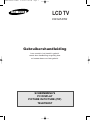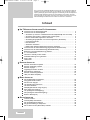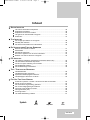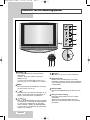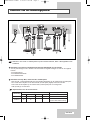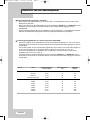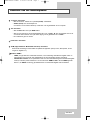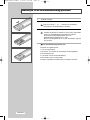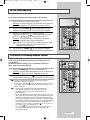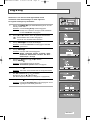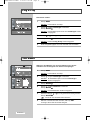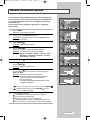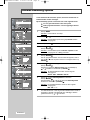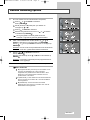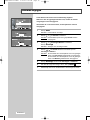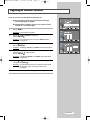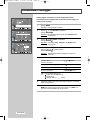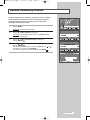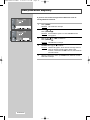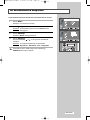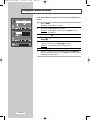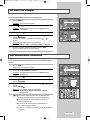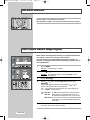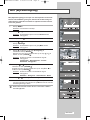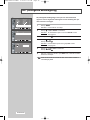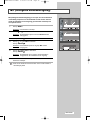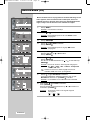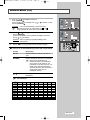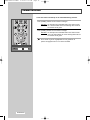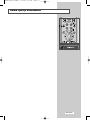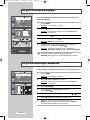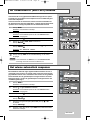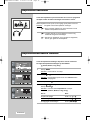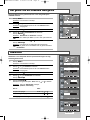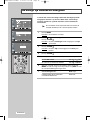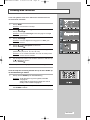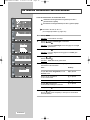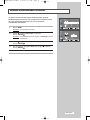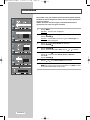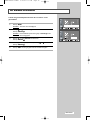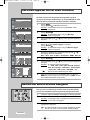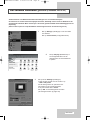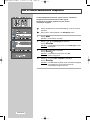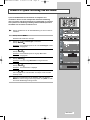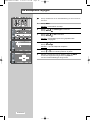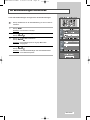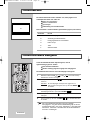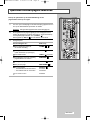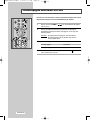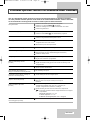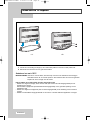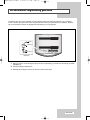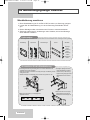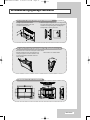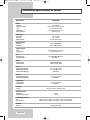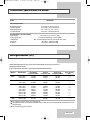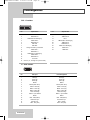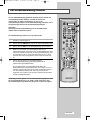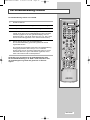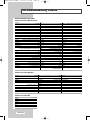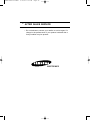LCD TV
LW32A33W
Gebruikershandleiding
Lees voordat u het toestel in gebruik
neemt deze handleiding zorgvuldig door
en bewaar deze voor later gebruik.
SCHERMMENU'S
PC DISPLAY
PICTURE IN PICTURE (PIP)
TELETEKST
BN68-00653C-01Ned 4/10/04 2:08 AM Page 1

Nederland-2
Inhoud
UW TV/
MONITOR AAANSLUITEN EN VOORBEREIDEN
Overzicht van het bedieningspaneel................................................................... 4
Overzicht van het aansluitpaneel........................................................................ 5
-
Aansluiten op antenne of kabeltelevisienetwerk
(afhankelijk van het model)
.... 5
-
Aansluiten Set-Top Box, videorecorder of DVD-speler ................................... 5
-
Externe Audio/Video-apparatuur aansluiten .................................................... 6
-
Aansluitingsmogelijkheden voor andere apparatuur (DTV/DVD).................... 6
-
Computer aansluiten ....................................................................................... 7
-
DVI aansluiten ................................................................................................. 7
-
Subwoofer aansluiten ...................................................................................... 7
-
HDMI (High-definition Multimedia Interface) aansluiten.................................. 7
Overzicht van de afstandsbediening(uitgezonderd letekstfuncties).................... 8
Overzicht van de afstandsbediening(Teletekstfuncties)...................................... 9
Batterijen in de afstandsbediening plaatsen....................................................... 10
In - en uitschakelen............................................................................................. 11
Televisie in standby-modus zetten...................................................................... 11
Afstandsbediening leren gebruiken..................................................................... 12
Plug & Play ......................................................................................................... 13
Taal kiezen .......................................................................................................... 14
KANALEN
INSTELLEN
Kanalen automatisch opslaan............................................................................. 15
Kanalen handmatig opslaan ............................................................................... 16
Kanalen wijzigen ................................................................................................. 18
Opgeslagen kanalen sorteren............................................................................. 19
Kanaalnamen vastleggen ................................................................................... 20
Kanalen nauwkeurig instellen ............................................................................. 21
LNA (Low Noise Amplifier) .................................................................................. 22
B
EELD INSTELLEN
De beeldstandaard aanpassen........................................................................... 23
Aangepast beeld instellen................................................................................... 24
De Kleur tint wijzigen .......................................................................................... 25
Het beeldformaat selecteren............................................................................... 25
Het beeld stilzetten ............................................................................................. 26
DNIe(Digital Natural Image engine).................................................................... 26
MCC (Mijn kleurregeling) .................................................................................... 27
I2C (Intelligente beeldregeling)........................................................................... 28
IBC (Intelligente helderheidregeling)................................................................... 29
Beeld-in-Beeld (PIP) ........................................................................................... 30
GELUID INSTELLEN
Volume instellen.................................................................................................. 32
Geluid tijdelijk uitschakelen................................................................................. 33
De geluidsstandaard wijzigen ............................................................................. 34
De geluidsinstellingen aanpassen ...................................................................... 34
De TruSurround XT (SRS TSXT) instellen ........................................................ 35
Zorg er voor dat een stilstaande afbeelding niet lang (zoals op een videospel of tijdens het
aansluiten van een DVD op deze LCD-TV) op het kleuren TFT-LCD (Thin Film Transister
Liquid Crystal Display)-paneel wordt weergegeven. De afbeelding zou dan namelijk kunnen
inbranden. Beeld vasthouden wordt ook wel “Het inbranden van het scherm” genoemd.
Om het inbranden van het beeld te voorkomen, dient u tijdens het weergeven van een stil-
staande afbeelding de helderheid en het contrast van dit scherm te verminderen.
BN68-00653C-01Ned 4/10/04 2:08 AM Page 2

Nederland-3
Press Important Note
Symbols
Inhoud
GELUID I
NSTELLEN
Het volume automatisch aanpassen................................................................... 35
Koptelefoon aansluiten ....................................................................................... 36
Koptelefoonvoorkeuren instellen......................................................................... 36
Het geluid van het subbeeld weergeven ............................................................ 37
Subwoofer........................................................................................................... 37
TIJD
INSTELLEN
De huidige tijd instellen en weergeven ............................................................... 38
Standby-klok instellen ......................................................................................... 39
De televisie automatisch aan uitschakelen......................................................... 40
DE
VERSCHILLENDE F
UNCTIES GEBRUIKEN
Blauwe schermmodus instellen .......................................................................... 41
Kleurzwakte......................................................................................................... 42
De Melodie selecteren ........................................................................................ 43
Een extern apparaat voor de invoer selecteren.................................................. 44
Beelden van externe bronnen weergeven.......................................................... 44
PC INSTELLEN
Uw software installeren (gebaseerd op Windows 2000 of XP) .......................... 45
Het PC-beeld automatisch aanpassen ............................................................... 46
Grovere of fijnere afstelling van het beeld.......................................................... 47
De beeldpositie wijzigen ..................................................................................... 48
De beeldinstellingen initialiseren......................................................................... 49
TELE
TEKSTFUNCTIE GEBRUIKEN
Teletekstdecoder................................................................................................. 50
Teletekstinformatie weergeven ........................................................................... 50
Specifieke teletekstpagina selecteren................................................................. 51
Teletekstpagina selecteren via FLOF ................................................................. 52
FOR USE TIPS VOOR GEBRUIK
Problemen oplossen: voordat u de technische dienst inschakelt....................... 53
Stand van de TV bepalen ................................................................................... 54
De anti-diefstal vergrendeling gebruiken ............................................................ 55
De muurbevestigingsbeugel installeren.............................................................. 56
Technische specificaties en milieu...................................................................... 58
Weergavemodus (PC)......................................................................................... 59
Pinconfiguraties................................................................................................... 60
Uw afstandsbediening instellen .......................................................................... 61
BN68-00653C-01Ned 4/10/04 2:08 AM Page 3

Nederland-4
Overzicht van het bedieningspaneel
SOURCE
Pour afficher toutes les sources d’entrée
disponibles.
(TV, Ext.1, Ext.2, AV3, S-Video, Component,
HDMI, DVI, PC).
U kunt ook de knop SOURCE gebruiken op het
bedieningspaneel van uw TV om een bron te selecteren.
MENU
Druk erop waarna een beeldmenu verschijnt
van de functies van uw TV.
-
+
Hiermee kunt u het volume te verlagen of ver-
hogen. U kunt deze knop ook gebruiken om
items in het schermmenu te selecteren.
C/P.
Druk op de afstandsbediening om van kanaal
te veranderen. U kunt met de afstandsbedien-
ing ook diverse onderdelen van het beeld-
menu markeren. (Zonder de afstandsbedien-
ing kunt u de TV inschakelen door de kanaal-
toetsen in te drukken.)
(Power)
Indrukken om de TV in of uit te schakelen.
Optische sensor
Hiermee kunt u de helderheid van het scherm
automatisch aanpassen op basis van de helderheid
van de omgeving. Deze sensor werkt wanneer IBC
is ingeschakeld.
Aan/uit-lampje
Richt de afstandsbediening op dit punt op de
TV.
Lamp je van de voeding
Het lampje gaat branden als u de voeding
uitschakelt.
Wanneer u de voeding uitschakelt nadat u de
aan/uit-timer hebt gebruikt, gaat er een groen lam-
pje branden.
BN68-00653C-01Ned 4/10/04 2:08 AM Page 4

Nederland-5
Overzicht van het bedieningspaneel
Netvoeding
Wanneer u een audio- of videosysteem op uw tv/monitor aansluit, dient u alle apparaten uit te
schakelen.
Aansluiten op antenne of kabeltelevisienetwerk (afhankelijk van het model)
Voor de juiste weergave van tv-kanalen moet het toestel een signaal ontvangen via een van de volgende
bronnen:
- Een buitenantenne
- Een kabeltelevisienetwerk
- Een satellietnetwerk
Aansluiten Set-Top Box, videorecorder of DVD-speler
- Sluit de VCR-, of DVD-SCART-kabel aan op de SCART-aansluiting van de videorecorder of DVD-speler.
- Als u zowel de Set-Top Box en de videorecorder (of DVD-speler) tegelijk wenst aan te sluiten.
sluit u eerst de Set-Top Box op de videorecorder (of DVD-speler) aan en vervolgens de
VCR (of DVD) op uw tv/monitor.
Aansluiting
SCART 1
SCART 2
Video Audio (L/R) S-Video RGB Video+Audio (L/R)
✔✔ ✔
Alleen TV uit
✔✔
Monitor uit
(TV/Ext.1/Ext.2/AV3/S-VHS)
Input Output
Specificaties voor de invoer/uitvoer
BN68-00653C-01Ned 4/10/04 2:08 AM Page 5

Nederland-6
Overzicht van het aansluitpaneel
Externe Audio/Video-apparatuur aansluiten
- Sluit een RCA- of S-VIDEO-kabel aan op de externe audio- of videoapparatuur zoals een videorecorder,
DVD-speler of camcorder.
- Sluit het ene uiteinde van RCA audiokabels aan op de aansluitingen “
AUDIO (L)
” en “
AUDIO (R)
” aan de
achterzijde van de tv/monitor en het andere uiteinde op de corresponderende uitgangen van het
audioapparaat.
- Op de hoofdtelefoonuitgang( ) aan de achterzijde van de tv/monitor kunt u een hoofdtelefoon aansluiten.
Wanneer de hoofdtelefoon is aangesloten worden de ingebouwde luidsprekers uitgeschakeld.
Aansluitingsmogelijkheden voor andere apparatuur (DTV/DVD)
- Sluit het ene uiteinde van de videokabels aan op de corresponderende uitgangen ("Y", "P
B
", "P
R
") aan de
achterzijde van de tv/monitor en het andere uiteinde op de corresponderende video-uitgangen van de DTV
of DVD-speler.
- Als u de Set-Top Box en DTV (of DVD-speler) tegelijk wenst aan te sluiten, sluit u eerst de Set-Top Box op
de DTV (of DVD-speler) aan en vervolgens de DTV (of DVD) op uw tv/monitor ("Y", "P
B
", "P
R
").
- De Y, Pb en Pr uitgangen op uw apparatuur (DTV of DVD) zijn in sommige gevallen voorzien van de
aanduiding Y, B-Y en R-Y of Y, Cb en Cr.
- Sluit het ene uiteinde van RCA audiokabels aan op de uitgangen “
AUDIO (L)
” en “
AUDIO (R)
” aan de
achterzijde van de tv/monitor en het andere uiteinde op de corresponderende audio-uitgangen van de DTV
of DVD-speler.
Source Video Horizontal Frequency Vertical Frequency Resolution
Frequency(kHz) (Hz) (Kabels)
Source PAL 15.625 50 575
SECAM 15.625 50 575
NTSC4.43 15.734 60 483
NTSC3.58 (Except RF) 15.704 60 483
Component 480/60i 15.734 60 483
480/60p 31.469 60 483
576/50i 15.625 50 576
576/50p 31.250 50 576
720/60p 45.000 60 720
1080/50i 28.125 50 1080
1080/60i 33.750 60 1080
BN68-00653C-01Ned 4/10/04 2:08 AM Page 6

Nederland-7
Overzicht van het aansluitpaneel
Computer aansluiten
- Sluit de
DVI-Sub
- stekker aan op de
PC (PC-IN) -
videostekker.
-
AUDIO
(PC IN)" aan de achterzijde van
uw tv/monitor en het andere uiteinde op "Audio Out" van de geluidskaart van uw computer.
DVI aansluiten
- Sluit de
DVI
-stekker aan op de
DVD
-stekker.
- Sluit het ene uiteinde van de stereogeluidskabel aan op "
L - Audio - R
" aan de achterzijde van uw set
en sluit het andere uiteinde aan op de audio-uitgang van de geluidskaart van uw
DVD
.
- DVI ondersteunt geen PC-functie.
Subwoofer aansluiten
HDMI (High-definition Multimedia Interface) aansluiten
Ondersteunt aansluitingen tussen HDMI-compatibele AV-apparaten (set-top boxen, DVD-spelers, AV-ont
vangers en digitale TV´s).
Wat is HDMI?
-
HDMI, of high-definition multimedia
interface, is een toekomstige standaard om digitale audio- en
videosignalen over te brengen met gebruikmaking van één enkele kabel zonder compressie.
-“
Multimedia interface
” is een specifiekere naam voor deze standaard aangezien meerkanaals digitale
audio (5.1 kanalen) wordt ondersteund. Het verschil tussen
HDMI
en
DVI
is dat het
HDMI
-apparaat
kleiner is, de
HDCP
-voorziening geïnstalleerd heeft en meerkanaals digitale audio ondersteunt.
BN68-00653C-01Ned 4/10/04 2:08 AM Page 7

Nederland-8
CIJFERTOETSEN
KANAAL KIEZEN MET
ÉÉN/TWEE CIJFERS
VOLUME VERHOGEN
(Zie pagina 32)
GELUIDSSTANDAARD SELECTEREN
(Zie pagina 34)
AUTOMATISCH UITSCHAKELEN
(Zie pagina 39)
DNIE KEUZE
(Zie pagina 26)
SET
(Zie pagina 61~63)
PC FUNCTIEKEUZE
(Zie pagina 46)
VCR/DVD-FUNCTIES:
:
TERUGSPOELEN
:
STOP
/
:
AFSPELEN/PAUZE
:SNEL-VOORUITSPOELEN
GELUID TIJDELIJK UITZETTEN
(Zie pagina 33)
ON-SCREEN-DISPLAY
(Zie pagina 12)
ON-SCREEN-DISPLAY
(ZIE PAGINA 26)
BEELDSTANDAARD SELECTEREN
(Zie pagina 23)
TE BEDIENEN APPARAAT KIEZEN:
TV, VCR , KABEL, DVD-SPELER,
STB.
(Zie pagina 61~64)
(INGESCHAKELD KANAAL EN
AUDIO/VIDEO INSTELLINGEN)
(Zie pagina 38)
VORIG KANAAL
VOLGEND KANAAL
(Zie pagina 11)
PREVIOUS KANAAL
(Zie pagina 11)
INVOER VIDEO SELECTEREN
(Zie pagina 44)
UITGANG VAN DE OSD
WIJZIGINGEN BEVESTIGEN
GELUIDSMODUS SELETEREN
(Zie pagina 12)
AAN/UIT KNOP DOLBY PRO-LOGIC II
(Zie pagina 35)
GELUIDSMODUS SELECTEREN
PIP FUNCTIONS;
(Refer to page 30~31)
PIP ON
: PIP ON/OFF
P / : PIP CHANNEL SELECTION
SWAP : INTERCHANGE THE MAIN
AND SUB PICTURE
De prestatie van de afstandsbediening kan beïnvloed worden door fel licht.
WEERGAVE GESELECTEERDE
INVOER EN BATTERIJSTATUS
GELUIDSVOLUME VERLAGEN
(Zie pagina 32)
STANDBY-TOETS TELEVISIE
(Zie pagina 11)
FUNCTIE TV-INFORMATIEWEERGAVE
BEELDFORMAAT SELECTEREN
(Zie pagina25)
RESET
>
<
Overzicht van de afstandsbediening
(uitgezonderd letekstfuncties)
BN68-00653C-01Ned 4/10/04 2:08 AM Page 8

Nederland-9
Overzicht van de afstandsbediening(Teletekstfuncties)
TELETEXT VASTHOUDEN
TELETEKST ANNULEREN
TELETEKSTINDEX
TELETEKST WEERGEVEN
TELETEKST VOLGENDE PAGINA
TELETEKST VORIGE PAGINA
TELETEKST SUB-PAGINA
TELETEKSTFORMAAT SELECTEREN
TELETEKSTWEERGAVE/MIX
Teletekstfunctie: Zie pagina 50-52 voor meer informatie
BN68-00653C-01Ned 4/10/04 2:08 AM Page 9

Nederland-10
Batterijen in de afstandsbediening plaatsen
1 Verwijder het klepje.
2 Plaats twee AAA batterijen.
Zorg ervoor dat de “ + ” en “ - ” uiteinden van de batterijen
overeenkomen met de afbeelding in het vakje.
3 Plaats het klepje weer terug.
Verwijder de batterijen en bewaar ze op een koele, droge plaats,
indien u de afstandsbediening langere tijd niet gebruikt.
De maximale werkingsafstand tussen de TV en
afstandsbediening bedraagt circa 7 meter.
(Bij een normaal gebruik van de TV gaan de batterijen ongeveer
een jaar mee.)
De afstandsbediening doet het niet!
Controleer de volgende punten:
1. Is de TV ingeschakeld?
2. Zijn de plus- en minpolen van de batterijen verkeerd geplaatst?
3. Zijn de batterijen op?
4. Is er sprake van een stroomonderbreking?
5. Zit de stekker wel in het stopcontact?
6. Schijnt er speciaal fluorescerend licht of neonlicht in de buurt?
BN68-00653C-01Ned 4/10/04 2:08 AM Page 10

Nederland-11
In- en uitschakelen
Televisie in standby-modus zetten
U kunt de TV in de stand-by stand zetten ter vermindering van het
energieverbruik.
De stand-by stand kan handig zijn als u tijdelijk wilt stoppen met
kijken (tijdens het eten bijvoorbeeld).
1 Druk op de
POWER
( ) toets van de afstandsbediening.
Resultaat:
Het beeld wordt uitgeschakeld en aan de voorzijde van de
tv/monitor gaat het rode stand-bylampje branden.
2 Druk nogmaals op de
POWER
( ), op een cijfertoets (0~9) of de
programmatoets/P-toets ( / ) om de tv/monitor weer aan te zetten.
Laat de TV niet gedurende langere tijd in de standby stand staan
(zoals tijdens vakanties en dergelijke).
Druk op de knop POWER ( ) aan de rechterzijde van de set om de set uit
te schakelen. U kunt het beste de stekker uit het stopcontact halen en de
antenne ontkoppelen.
1. Het gebruik van de AAN/UIT-toets op de afstandsbediening is
alleen mogelijk, wanneer de TV op standby staat. Als de TV is
uitgeschakeld, kan de TV niet worden ingeschakeld met de
afstandsbediening.
2. Om de tijdsinstellingen en/of automatische alarminstellingen niet kwijt te
raken, moet u de TV altijd stand-by zetten met de afstandsbediening. Door
het gebruik van de AAN/UIT-knop op de TV worden alle tijdsinstellingen
gewist. Deze AAN/UIT-knop biedt het voordeel dat de UIT-functie hetzelfde
effect heeft als het uit het stopcontact trekken van de stekker. Wanneer de
TV wordt uitgeschakeld met de afstandsbediening, dan schakelt de TV
naar stand-by. Om de TV weer in te schakelen( ), drukt u op 'ON' of op
een cijfertoets ( ) op de afstandsbediening.
Als u op de AAN/UIT-knop aan de voorzijde van de TV drukt, wordt de
TV niet ingeschakeld, maar herstelt de TV naar de laatste modus,
naamlijk ‘Power Saving’.
Het netsnoer is bevestigd aan de achterzijde van de tv/monitor.
1 Steek de stekker in een geschikt stopcontact.
Resultaat:
De netspanning staat op de achterzijde van de tv/monitor
aangegeven en de frequentie bedraagt 50 of 60 Hz.
2 Druk op de knop
POWER
( ) aan de rechterzijde van uw set.
Resultaat:
Het stand-bylampje op het voorpaneel gaat branden.
3 Druk op een nummertoets (0~9), op de knop voor het
volgende/vorige kanaal ( / ) op de afstandsbediening of druk
op de knop
C/P.
aan de rechterkant van de set.
Resultaat:
Het programma waar u het laatst naar hebt gekeken,
wordt automatisch opnieuw geselecteerd.
Wanneer u de TV de eerste keer inschakelt, wordt u gevraagd
de taal te kiezen waarin de menu's moeten worden
weergegeven (zie pagina 14).
4 Druk nogmaals op
POWER
( ) om het toestel uit te schakelen.
BN68-00653C-01Ned 4/10/04 2:08 AM Page 11

Nederland-12
Afstandsbediening leren gebruiken
De afstandsbediening wordt vooral gebruikt voor het volgende:
van kanaal veranderen en het geluidsvolume aanpassen
de TV instellen via het schermmenu
De volgende tabel geeft een overzicht van de meest gebruikte toetsen
en bijbehorende functies.
Toets Weergavefunctie Menufunctie
Volgend kanaal
-
Vorigkanaal
-
~
Weergave van de desbetreffende kanalen.
Voor kanalen met twee cijfers moet het tweede
cijfer direct na de eerste worden ingedrukt.
Doet u dat niet, dan wordt een kanaal met één
cijfer weergegeven.
_
/
_ _
Voor het kiezen van kanaalnummer tien of hoger
(twee cijfers). Na drukken op deze toets verschijnt
het symbool “
--
”. Voer vervolgens het tweecijferig
kanaalnummer in.
Geluidsvolume verhogen.
-
Geluidsvolume verlagen.
-
MUTE
Geluid tijdelijk uitschakelen.
Om het geluid opnieuw in te schakelen drukt
u nogmaals op deze toets of drukt u op +/- toets.
MENU
Weergave van Teruggaan naar vorig menu
schermmenu. of normale weergave.
EXIT
Het menusysteem verlaten en direct terugkeren naar
normale weergave.
Wordt gebruikt om door de menuopties te bewegen.
Wordt gebruikt voor het selecteren van een
menuoptie of voor het verhogen van de waarde van
de geselecteerde optie.
Wordt gebruikt om terug te gaan naar de vorige
menuoptie of voor het verlagen van de waarde van
de geselecteerde optie.
-
Keuze bevestigen.
ENTER
BN68-00653C-01Ned 4/10/04 2:09 AM Page 12

Nederland-13
Plug & Play
Wanneer de tv voor het eerst wordt ingeschakeld, worden
automatisch enkele basisinstellingen na elkaar uitgevoerd.
De volgende instellingen zijn beschikbaar.
1 Druk op de
POWER
( ) op de afstandsbediening als de TV in de
stand-by-modus staat.
Resultaat:
Het bericht
Plug & Play
wordt weergegeven.
Dit blijft even in beeld en vervolgens wordt automatisch
het menu
Taalkeuze
weergegeven.
2 Door op of te drukken, kunt u de gewenste taal selecteren.
De beschikbare talen worden weergegeven.
U kunt één van de achttien talen selecteren.
3 Druk op
ENTER
om uw keuze te bevestigen.
Resultaat:
Het bericht
Contr.Ant
wordt weergegeven met
OK
geselecteerd.
4 Druk op
ENTER
.
Resultaat:
Het menu Taal wordt weergegeven.
België - Duitsland - Spanje - Frankrijk - Italië -
Nederland - Zwitserland - Zweden - Ver. Kon. -
Oost Europa - Overige
5 Selecteer uw
Regio
door op of te drukken.
Druk op
ENTER
.
Resultaat:
De beschikbare opties in de groep
Automatisch opslaan
worden weergegeven.
6 Druk op
ENTER
.
Resultaat:
Het zoeken van de kanalen start en eindigt automatisch.
7 Kies
Uur
of
min
door op of te drukken.
Stel de tijd in door op of te drukken.
(Zie
“De huidige tijd instellen en weergeven”
op pagina
38
.)
8 Druk op
MENU
om uw instelling te bevestigen.
Resultaat:
Het bericht
Veel Kijkplezier
wordt weergegeven en het
opgeslagen kanaal wordt geactiveerd.
BN68-00653C-01Ned 4/10/04 2:09 AM Page 13

Nederland-14
Plug & Play
Taal kiezen
Deze functie resetten...
1 Druk op
MENU
.
Resultaat:
Het hoofdmenu verschijnt.
2 Druk op of om
Instellingen
te selecteren.
Druk op
ENTER
.
Resultaat:
De beschikbare opties in het menu
Instellingen
worden
weergegeven.
3 Druk op of om
Plug & Play
te selecteren.
4 Druk op
ENTER
.
Resultaat: Het bericht
Plug & Play
wordt weergegeven.
5 Zie de voorgaande pagina voor meer informatie over het instellen.
Wanneer u de TV/Monitor voor het eerst gebruikt, moet u de taal
selecteren voor het weergeven van menu's en aanwijzingen.
1 Druk op
MENU
.
Resultaat:
Het hoofdmenu verschijnt.
2 Druk op of om
Instellingen
te selecteren.
Resultaat:
De beschikbare opties in het menu
Instellingen
worden weergegeven.
3 Druk op
ENTER
.
4 Druk op of om
Taalkeuze
te selecteren.
Druk op
ENTER
.
Resultaat:
De beschikbare talen worden weergegeven.
5 Druk net zo lang op of tot u de gewenste taal heeft gevonden.
Druk op
ENTER
.
U kunt één van de achttien talen selecteren.
6 Wanneer u tevreden bent met uw keuze, drukt u op
EXIT
om terug te keren naar de normale weergave.
BN68-00653C-01Ned 4/10/04 2:09 AM Page 14

Nederland-15
Kanalen automatisch opslaan
U kunt zoeken naar de beschikbare frequenties (deze zijn afhankelijk
van het land waar u woont). Automatisch toegewezen programmanum-
mers komen mogelijk niet overeen met de feitelijke of gewenste pro-
grammanummers.
U kunt nummers echter handmatig rangschikken en ongewenste
kanalen wissen.
1 Druk op
MENU
.
Resultaat:
Het hoofdmenu verschijnt.
2 Druk op of om
Kanaal
te selecteren.
Resultaat:
De beschikbare opties in het menu
Kanaal
worden
weergegeven.
3 Druk op
ENTER
.
Resultaat:
Land
wordt geselecteerd.
4 Druk op
ENTER
.
Druk op of om het gewenste
Land
te selecteren.
Resultaat:
De volgende instellingen zijn beschikbaar:
België - Duitsland - Spanje - Frankrijk - Italië -
Nederland - Zwitserland - Zweden - Ver. Kon. -
Oost Europa - Overige
5 Druk op
ENTER
.
6 Druk op of om
Automatisch Opslaan
te selecteren.
Druk op
ENTER
.
Resultaat:
Start
wordt geselecteerd
.
7 Druk op
ENTER
om de kanalen te zoeken.
Als de kanaalzoekfunctie loopt, wordt het menu gewijzigd van
Start
naar
Stop
.
Resultaat:
Het zoeken wordt automatisch gestopt.
De kanalen worden gerangschikt en opgeslagen
volgens hun positie in het frequentiebereik
(van laag naar hoog).
Het oorspronkelijk geselecteerde programma wordt
vervolgens weergegeven.
Om naar het vorige menu terug te keren, drukt u op
MENU
.
Selecteer Stop en druk op de toets
ENTER
als u het
zoeken voortijdig wilt stoppen.
8 U kunt opgeslagen kanalen:
rangschikken in de gewenste volgorde (zie pagina 19)
een naam geven (zie pagina 20)
Kanalen toevoegen of wissen (zie pagina 18)
nauwkeurig afstemmen, indien noodzakelijk (zie pagina 21)
De functie LNA (Low Noise Amplifier) activeren.(zie pagina 22)
BN68-00653C-01Ned 4/10/04 2:09 AM Page 15

Nederland-16
Kanalen handmatig opslaan
U kunt maximaal 100 tv-kanalen opslaan, waaronder kanalen die via
kabelnetwerken worden ontvangen.
Bij het handmatig opslaan van kanalen kunt u het volgende kiezen:
of u een gevonden kanaal al dan niet opslaat
welke programmanummers u aan de opgeslagen kanalen
toewijst
1 Druk op
MENU
.
Resultaat:
Het hoofdmenu verschijnt.
2 Druk op of om
Kanaal
te selecteren.
Resultaat:
De beschikbare opties in de groep
Kanaal
worden
weergegeven.
3 Druk op
ENTER
.
4 Druk op of om
Handm. opslaan
te selecteren.
Druk op
ENTER
.
Resultaat:
De beschikbare opties in
Handm. opslaan
worden
weergegeven als u
Prog.
selecteert.
5 Druk op
ENTER
.
Om een programmanummer aan een kanaal te koppelen, zoekt u
met de of toets het juiste nummer en vervolgens drukt u op
ENTER
.
6 Druk op of om
Kleursysteem
te selecteren.
Druk op
ENTER
.
Selecteer het gewenste
Kleursysteem
door herhaaldelijk op
of te drukken en aansluitend op
ENTER
.
Resultaat:
De kleurstandaarden worden in deze volgorde
weergegeven:
AUTO - PAL - SECAM - NT4.43
7 Druk op of om
Geluidsysteem
te selecteren.
Druk op
ENTER
.
Druk meermalen op of om de gewenste
Geluidsysteem
te kiezen en druk daarna op
ENTER
.
Resultaat:
De geluidsstandaarden worden in deze volgorde
weergegeven:
BG - DK - I - L
8 Voor alle kanalen die u naar de gewenste kanaalnummers wenst te
verplaatsen, herhaalt u de stappen
5
tot
7
na
Prog.
te hebben
geselecteerd door op of te drukken
.
BN68-00653C-01Ned 4/10/04 2:09 AM Page 16

Nederland-17
Kanalen handmatig opslaan
9 Als u het nummer weet van het kanaal dat u wilt opslaan,
Druk op of om
Kanaal
te selecteren.
Druk op
ENTER
.
Kies
C
(Antenne) of
S
(kabel) door op te drukken en
vervolgens op of .
Druk op om
Kanaal
te selecteren.
Selecteer het gewenste nummer door op of te drukken
en aansluitend op
ENTER
.
Als er geen geluid is of als het geluid vervormd is,
selecteert u nogmaals de gewenste geluidsstandaard.
10 Indien u de kanaalnummers niet kent, drukt u op of om
Zoeken
te selecteren en vervolgens drukt u op
ENTER
.
Druk op of om de optie
Zoeken
te starten en vervolgens op
ENTER
.
Resultaat:
De tuner scant het frequentiebereik tot het eerste kanaal
of het door u geselecteerde kanaal in beeld komt.
11 Druk op of om
Opslaan
te selecteren.
Druk op
ENTER
.
Selecteer
Ja
met behulp van de of toets en druk daarna op
ENTER
.
Resultaat:
Het kanaal en het daarbij horende programmanummer
wordt opgeslagen.
12 Herhaal de stappen
9
t/m
11
voor elk kanaal dat u wilt opslaan.
Kan naalmodus
P
(Programmamodus): Na afloop van het instellen via de
tuner zijn de zendstations die u knut ontvangen
toegewezen aan positienummers P00 tot P99. In deze
stand kunt u een kanaalnummer selecteren door het
positienummer in te toetsen.
C (Real kanaal): In deze stand kunt een kanaal selecteren
door het nummer in te toetsen dat u aan het zendstation
hebt toegewezen.
S (Kabelkanaal): In deze stand kunt een kanaal
selecteren door het nummer in te toetsen dat u aan het
kabelnetwerk hebt toegewezen.
BN68-00653C-01Ned 4/10/04 2:09 AM Page 17

Nederland-18
Kanalen wijzigen
U kunt kanalen naar keuze uit de scanbewerking weglaten.
Wanneer u door de opgeslagen kanalen scant, worden die kanalen
overgeslagen en niet weergegeven.
Alle kanalen die u niet wilt overslaan, worden tijdens het scannen
weergegeven.
1 Druk op
MENU
.
Resultaat:
Het hoofdmenu verschijnt.
2 Druk op of om
Kanaal
te selecteren.
Resultaat:
De beschikbare opties in de groep
Kanaal
worden
weergegeven.
3 Druk op of
Toevoegen/Wissen
te selecteren.
Druk op
ENTER
.
Resultaat
: Weergave van de huidige kanalen.
4 Druk op / om
Kanaal
te kiezen en druk dan op Toev.
Toevoegen
of
Wissen
.
Resultaat
: Als het kanaal dat u wilt aanpassen niet in het geheugen
staat, wordt
Toevoegen
geselecteerd en weergegeven.
Als het kanaal dat u wilt aanpassen wel in het geheugen
staat, wordt
Wissen
geselecteerd en weergegeven.
5 Druk op
ENTER
om het kanaal
Toevoegen
of te
Wissen
.
6 Om naar het vorige menu terug te keren, druk op
MENU
.
7 Herhaal stap
4
en
6
voor elk kanaal dat u wilt toevoegen of wissen.
BN68-00653C-01Ned 4/10/04 2:09 AM Page 18

Nederland-19
Opgeslagen kanalen sorteren
U kunt de nummers van twee kanalen uitwisselen om:
De numerieke volgorde waarin de kanalen automatisch
werden opgeslagen, te wijzigen.
Gemakkelijk te onthouden nummers toe te kennen aan de
kanalen die u het vaakst bekijkt.
1 Druk op
MENU
.
Resultaat:
Het hoofdmenu verschijnt.
2 Druk op of om
Kanaal
te selecteren.
Druk op
ENTER
.
Resultaat:
De beschikbare opties in de groep
Kanaal
worden
weergegeven.
3 Druk op of om
Sorteren
te selecteren
.
Druk op
ENTER
.
Resultaat
:
Het
Prog
.,
Kanaal
en de
Naam
worden weergegeven.
4 Selecteer indien nodig het
Kanaal
waaraan u een nieuwe naam wilt
toewijzen doof op of te drukken.
Druk op
ENTER
.
Resultaat
: Het gekozen
Kanaal
en de
Naam
staan naast elkaar-
weergegeven.
5 Druk op of om naar de positie te gaan die u wilt wijzigen en
vervolgens op
ENTER
.
Resultaat
: Het geselecteerde kanaal is verwisseld met het kanaal
dat voorheen onder het gekozen nummer was
opgeslagen.
6 Herhaal stap
4
en
5
voor het vastleggen van het volgende kanaal.
BN68-00653C-01Ned 4/10/04 2:09 AM Page 19

Nederland-20
Kanaalnamen vastleggen
Kanalen krijgen automatisch een naam toegewezen wanneer
kanaalinformatie wordt uitgezonden. U kunt deze naamn wijzigen en
nieuwe naamn toewijzen.
1 Druk op
MENU
.
Resultaat:
Het hoofdmenu verschijnt.
2 Druk op of om
Kanaal
te selecteren.
Druk op
ENTER
.
Resultaat: De beschikbare opties in het menu
Kanaal
worden
weergegeven.
3 Druk op of om
Naam
te selecteren.
Druk op
ENTER
.
Resultaat: Het huidige
Prog., Kanaal
en de
Naam
worden
weergegeven.
4 Selecteer, indien nodig, het kanaal waaraan u een nieuwe naam
wilt geven door op of te drukken.
Druk op
ENTER
.
Resultaat: Het selectievak wordt weergegeven rondom het
naamvak.
5 Als u... Moet u...
een letter, cijfer of Op of drukken
symbool wilt selecteren
naar de volgende letter wilt gaan Op drukken
naar de vorige letter wilt gaan Op drukken
de naam wilt bevestigen Op
ENTER
drukken
De beschikbare tekens zijn:
Letters van het alfabet (A~Z)
Cijfers (0~9)
Speciale tekens (
*
,
_
,
_
, space)
6 Herhaal de stappen
4
en
5
voor elk kanaal waaraan u een nieuwe
naam wenst te geven.
7 Wanneer u tevreden bent over de afstelling, drukt u op
MENU
om naar het vorige menu terug te keren of op
EXIT
om
naar de normale beeldweergave terug te keren.
BN68-00653C-01Ned 4/10/04 2:09 AM Page 20

Nederland-21
Kanalen nauwkeurig instellen
Als de ontvangst goed is, hoeft u het kanaal niet verder in te stellen
omdat dat tijdens het zoeken en opslaan automatisch is gebeurd.
Is het signaal echter zwak of vervormd, dan kunt u het kanaal
handmatig nauwkeuriger instellen.
1 Druk op
MENU
.
Resultaat:
Het hoofdmenu verschijnt.
2 Druk op of om
Kanaal
te selecteren.
Resultaat:
De beschikbare opties in het menu
Kanaal
worden
weergegeven.
3 Druk op of om
Fijnafstemming
te selecteren.
Druk op
ENTER
.
4 Druk op of tot u de gewenste instelling bereikt.
Druk op
ENTER
.
Om de afstelling te herstellen, selecteert u
Reset
door op of
te drukken en vervolgens op
ENTER
.
Om naar het vorige menu terug te keren, Druk op
MENU
.
BN68-00653C-01Ned 4/10/04 2:10 AM Page 21

Nederland-22
LNA (Low Noise Amplifier)
In geval van een slechte ontvangst kan de LNA-functie soms de
ontvangstkwaliteit verbeteren.
1 Druk op MENU.
Resultaat
: Het hoofdmenu verschijnt.
2 Druk op of om
Kanaal
te selecteren.
Druk op
ENTER
.
Resultaat: De beschikbare opties in het menu
Kanaal
worden
weergegeven.
3 Druk op of om
LNA
. te selecteren.
Druk op
ENTER
.
Resultaat: Het
LNA
menu verschijnt.
4 Kies
Aan
doof op of te drukken.
Resultaat
: Versterkt de signalen, als de antenne-ontvangst slecht is.
Indien de binnenkomende signalen elkaar echter
verstoren, schakel dan de
LNA
-functie uit, want deze kan
averechts werken.
5 Wanneer u klaar bent, drukt u op de
EXIT
-toets, totdat het normale
beeld weer verschijnt.
BN68-00653C-01Ned 4/10/04 2:10 AM Page 22

Nederland-23
De beeldstandaard aanpassen
U kunt het beeld selecteren dat het best overeenkomt met uw wensen.
1 Druk op
MENU
.
Resultaat: Het hoofdmenu verschijnt.
2 Druk op of om
Beeld
te selecteren.
Resultaat
: De beschikbare opties in het menu
Beeld
worden
weergegeven
3 Druk op
ENTER
.
Resultaat
:
Modus
wordt geselecteerd.
4 Druk op
ENTER
.
Druk herhaaldelijk op of om het gewenste beeldeffectte
selecteren.
Resultaat
: De volgende beeldeffecten zijn beschikbaar:
Dynamisch - Standaard - Film - Aangepast
U kunt deze functie in beeld brengen door simpelweg op
P.MODE
(Beeldmodus) te drukken.
BN68-00653C-01Ned 4/10/04 2:10 AM Page 23

Nederland-24
Aangepast beeld instellen
U kunt het beeldformaat selecteren dat het meest overeenkomt met uw
wensen.
1 Druk op
MENU
.
Resultaat
: Het hoofdmenu verschijnt.
2 Druk op of om
Beeld
te selecteren.
Resultaat
: De beschikbare opties in het menu
Beeld
worden
weergegeven
3 Druk op
ENTER
.
4 Druk op of om
Aangepast
te selecteren en druk op
ENTER
.
5 Selecteer de optie (
Contrast
,
Helderheid
,
Scherpte
,
Kleur
) die
u wenst in te stellen door op
ENTER
te drukken.
Resultaat
: De horizontale balk wordt weergegeven.
6 Druk op of tot u de gewenste instelling bereikt.
7 Wanneer u tevreden bent over de afstelling, drukt u op
MENU
om
naar het vorige menu terug te keren of op
EXIT
om naar de normale
beeldweergave terug te keren.
BN68-00653C-01Ned 4/10/04 2:10 AM Page 24

Nederland-25
De Kleur tint wijzigen
Het beeldformaat selecteren
U kunt zelf kiezen welke kleurtint u het prettigst vindt.
1 Druk op
MENU
.
Resultaat
: Het hoofdmenu verschijnt.
2 Druk op of om
Beeld
te selecteren.
Resultaat
: De beschikbare opties in het menu
Beeld
worden
weergegeven
3 Druk op
ENTER
.
4 Druk op of om
Kleur tint
te selecteren.
Druk op
ENTER
.
Selecteer de gewenste optie door herhaaldelijk op of te
drukken.
Resultaat
: De volgende opties zijn beschikbaar:
Koel 2 - Koel 1 - Normaal - Warm 1 - Warm 2
5 Wanneer u tevreden bent met uw keuze, drukt u op
EXIT
om terug te keren naar de normale weergave.
U kunt het beeldformaat selecteren dat het meest overeenkomt met uw
wensen.
1 Druk op
MENU
.
Resultaat
: Het hoofdmenu verschijnt.
2 Druk op of om
Beeld
te selecteren.
Resultaat
: De beschikbare opties in het menu
Beeld
worden
weergegeven.
3 Druk op
ENTER
.
4 Druk op of om
Formaat
te selecteren.
Druk op
ENTER
.
5 Selecteer de gewenste optie door herhaaldelijk op of te
drukken.
Druk op
ENTER
.
Resultaat
: De volgende opties zijn beschikbaar:
Auto-breed - Breed - Panorama - Zoom1 -
Zoom2 - 4:3
U kunt deze opties selecteren door op de toets P.STD
(beeldstandaard) te drukken op de afstandsbediening.
Als het beeldformaat staat ingesteld op Auto Breed,
werkt defunctie PIP wel.
25 In PC-modus kunnen alleen de Wide-modus en
4:3 - modus worden aangepast.
In Zoom 1 of 2 gebruikt u de knop of om het beeld te
verplaatsen.
BN68-00653C-01Ned 4/10/04 2:10 AM Page 25

Nederland-26
Het beeld stilzetten
DNIe (Digital Natural Image engine)
Druk op “
STILL
” om het beeld te "bevriezen".
Druk nogmaals op “
STILL
” om terug te gaan naar de normale weergave.
Met de nieuwe technologie biedt Samsung u nog betere beeldkwaliteit
met scherper contrast en versterking van de wittonen.
en nieuw systeem voor de beeldsamenstelling biedt de kijkers een
helderder en duidelijker beeld. De DNIe-technologie garandeert een per-
fecte beeldkwaliteit.
1 Druk op
MENU
.
Resultaat
: Het hoofdmenu verschijnt.
2 Druk op of om
Beeld
te selecteren.
Resultaat
: De beschikbare opties in het menu
Beeld
worden
weergegeven
3 Druk op
ENTER
.
4 Druk op of button to select
DNIe
and then Druk op de
ENTER
.
Selecteer de gewenste optie door herhaaldelijk op of te
drukken. De volgende opties zijn beschikbaar:
U kunt deze opties ook selecteren, door eenvoudigweg op
de
DNIe
- knop te drukken.
DNIe Aan De DNIe Demo-beeldmodus wordt geactiveerd.
DNIe Uit Deze modus wordt gedeactiveerd en het oor-
spronkelijke beeld verschijnt weer op het scherm.
DNIe-demo Op het scherm verschijnt het verbeterde beeld aan
de linkerkant en het oorspronkelijke beeld aan de
rechterkant.
5 Wanneer u tevreden bent met uw keuze, drukt u op de toets
EXIT
om terug te keren naar normale weergave.
BN68-00653C-01Ned 4/10/04 2:10 AM Page 26

Nederland-27
MCC (Mijn kleurregeling)
MCC (Mijn kleurregeling) is een optie voor het aanpassen van favoriete
kleuren zoals huidskleur, groen gras, blauwe lucht zonder storing van
andere kleuren, zodat elke consument van zijn/haar favoriete schermk-
leuren kan genieten.
1 Druk op
MENU
.
Resultaat
: Het hoofdmenu verschijnt.
2 Druk op of om
Beeld
te selecteren.
Resultaat
: De beschikbare opties in het menu
Beeld
worden
weergegeven
3 Druk op
ENTER
.
4 Druk op of om
MCC
te selecteren.
Druk op
ENTER
.
Resultaat
: De beschikbare opties in de groep
MCC
worden
weergegeven.
5 Druk op of -knop om de optie
Snelregeling
te
selecteren en druk op
ENTER
.
Selecteer een bron van het subbeeld door op de knop of te
drukken en druk op
ENTER
.
Resultaat
: De bronnen worden in onderstaande volgorde
weergegeven:
Turkish Blue - Smaragdgroen - Felroze
Standaard - Aangepast
6 Druk op de of -knop om de optie
Detail Control
te
selecteren en druk op
ENTER
.
Selecteer een bron van het subbeeld door op de knop of te
drukken en druk op
ENTER
.
Resultaat
: De bronnen worden in onderstaande volgord
weergegeven:
Huidkleur - Grasgroen - Hemelsblauw - Reset
7 Druk op of tot u de gewenste instelling bereikt.
8 Wanneer u tevreden bent over de afstelling, drukt u op
MENU
om
naar het vorige menu terug te keren of op
EXIT
om naar de normale
beeldweergave terug te keren.
Deze functie werkt niet wanneer de bron in PC-modus of DNIe in
off-modus [uit] staat.
BN68-00653C-01Ned 4/10/04 8:14 PM Page 27

Nederland-28
I2C (Intelligente beeldregeling)
I2C (Intelligente beeldregeling)is een optie voor het automatisch
opsporen van een ingevoerd videosignaal en door afstelling een opti-
maal contrast te verkrijgen.
1 Druk op
MENU
.
Resultaat
: Het hoofdmenu verschijnt.
2 Druk op of om
Beeld
te selecteren.
Resultaat
: De beschikbare opties in het menu
Beeld
worden
weergegeven
3 Druk op
ENTER
.
4 Druk op of om
I2C
te selecteren.
Druk op
ENTER
.
Resultaat: De beschikbare opties in de groep
I2C
worden
weergegeven.
5 Druk op of om
Aan
te selecteren.
Druk op
ENTER
.
6 Wanneer u klaar bent, drukt u op de
EXIT
-toets, totdat het normale
beeld weer verschijnt.
Deze functie werkt niet wanneer de bron in PC-modus of DNIe in
off-modus [uit] staat.
BN68-00653C-01Ned 4/10/04 2:22 AM Page 28

Nederland-29
IBC (Intelligente helderheidregeling)
IBC (Intelligente helderheidregeling) is een optie voor het automatisch
of handmatig aanpassen van de helderheid van het scherm. Hiervoor
wordt de lichtsterkte van de omgeving gecontroleerd met behulp van
een optische sensor.
1 Druk op
MENU
.
Resultaat
: Het hoofdmenu verschijnt.
2 Druk op of om
Beeld
te selecteren.
Resultaat
: De beschikbare opties in het menu
Beeld
worden
weergegeven.
3 Druk op
ENTER
.
4 Druk op of om
IBC
te selecteren.
Druk op
ENTER
.
Resultaat: De beschikbare opties in de groep
IBC
worden
weergegeven.
5 Druk op of om
Aan
te selecteren.
Druk op
ENTER
.
Resultaat: De helderheid van het scherm wordt automatisch
aangepast aan de helderheid van de omgeving.
6 Wanneer u klaar bent, drukt u op de
EXIT
-toets, totdat het normale
beeld weer verschijnt.
Deze functie werkt niet wanneer de bron in PC-modus of DNIe in
off-modus [uit] staat.
BN68-00653C-01Ned 4/10/04 2:22 AM Page 29

Nederland-30
MCC
Snelregeling; :; Smaragdgroe
n
Detail Control ;;;
Verpl.
Enter
T V
MCC
Snelregeling; :; Smaragdgroe
n
Detail Control ;;;
Verpl.
Enter
T V
MCC
Snelregeling; :; Smaragdgr
o
Detail Control ;;;
T V
Binnen het beeld van een tv-programma of het beeld afkomstig van een
extern apparaat, zoals een videorecorder of dvd-speler, kunt u een
subbeeld weergeven. Op deze manier kunt u het desbetreffende beeld
volgen, terwijl u naar de televisie of een videofilm zit te kijken.
1 Druk op
MENU
.
Resultaat
: Het hoofdmenu verschijnt.
2 Druk op of om
Beeld
te selecteren.
Resultaat
: De beschikbare opties in het menu
Beeld
worden
weergegeven.
3 Druk op
ENTER
.
4 Druk op of om
BIB
te selecteren.
Druk op
ENTER
.
Resultaat: De beschikbare opties in de groep
BIB
worden
weergegeven
.
5 Druk op
ENTER
.
Selecteer
Aan
door op of te drukken.
Druk op
ENTER
.
6 Druk op or om
Bron
te selecteren
.
Druk op
ENTER
.
Kies de bron van het subbeeld door op of en druk daarna op
ENTER
.
Resultaat: De bronnen worden in deze volgorde weergegeven:
TV - Ext.1 - Ext.2 - AV3 - S-Video - Component
- HDMI - DVI - PC
Selectie van een bron is alleen mogelijk wanneer het
onderdeel, HDMI, DVI en PC zijn aangesloten.
7 Druk op of om
Beeld/PIP
te selecteren.
U kunt het hoofdbeeld en subbeeld verwisselen door de optie
Beeld/PIP
te selecteren en op
ENTER
te drukken.
Resultaat
: het hoofdbeeld en het subbeeld worden verwisseld
.
8 Druk op of om
Formaat
te selecteren.
Druk op
ENTER
.
Kies een formaat van het subbeeld door op of te drukken en
druk daarna op
ENTER
.
Resultaat: De formaten worden in de volgende volgorde
weergegeven:
- -
Beeld-in-Beeld (PIP)
BN68-00653C-01Ned 4/10/04 2:10 AM Page 30

Nederland-31
Beeld-in-Beeld (PIP)
9 Druk op of om
Positie
te selecteren.
Druk op
ENTER
.
Kies de positie van het subbeeld door op of te drukken en druk
daarna op
ENTER
.
Resultaat
: U kunt het subbeeld tegen de klok in draaien.
Wanneer het formaat van het subbeeld op of ,
wordt ingesteld, dan werkt deze functie niet.
10 Druk op of om
Prog.
te selecteren.
Druk op
ENTER
.
U kunt het kanaal dat u via het subbeeld wilt bekijken selecteren
door op of te drukken.
Resultaat
: Het in het geheugen opgeslagen
Prog.
wordt
weergegeven.
11 Druk op
EXIT
om terug te gaan naar de normale weergave.
Functies van de afstandsbediening wanneer PIP is ingeschakeld:
Functies Beschrijving
PIP Aan Hiermee schakelt u de PIP-functie direct in
of uit.
Beeld/BIB Hiermee verwisselt u het hoofd- en subbeeld.
Wanneer het hoofdbeeld in de
videomodus staat en het subbeeld in
de TV-modus, is het geluid van het
hoofdbeeld niet te horen wanneer u op
SWAP drukt, nadat het subbeeld op
een ander kanaal is gezet. Selecteer in
dat geval het kanaal voor het
hoofdbeeld opnieuw.
/ Wordt gebruikt om het kanaal van het subbeeld
teselecteren.
PIP
Instellingen
TV
Ext.1 Ext.2 AV3
S-Video
COMP
HDMI
TV
Ext.1
Ext.2
AV3
S-Video
COMP
HDMI
DVI
PC
O
O
O
O
O
O
O
O
O
O
O
O
O
O
O
O
O
O
O
O
O
O
O
O
O
O
O
O
O
O
O
O
O
O
O
O
O
O
O
O
O
O
O
O
O
O
O
O
O
O
X
X
X
X
O
O
O
O
O
X
X
X
X
DVI
O
O
O
O
O
X
X
X
X
O
O
O
O
O
X
X
X
X
PC
Sub
Main
BN68-00653C-01Ned 4/10/04 2:10 AM Page 31

Nederland-32
Volume instellen
U kunt het volume met behulp van de afstandsbediening instellen.
Druk op VOL(+) deoets om het volume te verhogen.
Resultaat:
Er verschijnt een horizontale balk en het volume neemt
tot u de toets loslaat. De cursor beweegt naar rechts om
het volume aan te geven.
Druk op VOL(-) detoets om het volume te verlagen.
Resultaat:
Er verschijnt een horizontale balk en het volume neemt
af tot u de toets loslaat. De cursor beweegt naar links om
het volume aan te geven.
De TV bevat nog meer mogelijkheden om het geluid aan te
passen. Zie pagina 33 t/m 37 voor meer informatie.
BN68-00653C-01Ned 4/10/04 2:10 AM Page 32

Nederland-33
Geluid tijdelijk uitschakelen
BN68-00653C-01Ned 4/10/04 2:10 AM Page 33

Nederland-34
De geluidsstandaard wijzigen
De geluidsinstellingen aanpassen
U kunt het geluidseffect selecteren dat het best overeenkomt met de
beelden die u bekijkt.
1 Druk op
MENU
.
Resultaat
: Het hoofdmenu verschijnt.
2 Druk op of om
Geluid
te selecteren.
Resultaat
: De beschikbare opties in het menu
Geluid
worden
weergegeven.
3 Druk op
ENTER .
4 Druk nogmaals op de
ENTER .
Resultaat:
Modus
wordt geselecteerd.
5 Druk meermalen op of tot u het gewenste geluid heeft
geselecteerd en druk daarna op
ENTER .
Resultaat: De volgende geluidseffecten zijn beschikbaar :
Standaard - Muziek - Film - Spraak - Aangepast
U kunt deze opties ook instellen door eenvoudig op de
S.MODE
(geluidsmodus) van de afstandsbediening te drukken.
U kunt de geluidsinstellingen aanpassen aan uw persoonlijke voorkeur.
1 Druk op
MENU
.
Resultaat
: Het hoofdmenu verschijnt.
2 Druk op of om
Geluid
te selecteren.
Resultaat
: De beschikbare opties in het menu
Geluid
worden
weergegeven.
3 Druk op
ENTER .
4 Druk op of om
Toonregeling
te selecteren.
Druk op
ENTER .
5 Selecteer de optie en stel deze in met behulp van de of .
6 Druk op of tot u de gewenste instelling bereikt.
7 Wanneer u tevreden bent over de afstelling, drukt u op
MENU
om naar het vorige menu terug te keren of op
EXIT
om
naar de normale beeldweergave terug te keren.
BN68-00653C-01Ned 4/10/04 2:10 AM Page 34

Nederland-35
De TruSurround XT (SRS TSXT) instellen
Het volume automatisch aanpassen
TruSurround XT is een gepatenteerde SRS-technologie die een oploss-
ing biedt voor het probleem van het afspelen van 5.1 multikanaals gelu-
id via twee luidsprekers.
Trusurround levert een fascinerend, virtueel surround soundeffect via
elk afspeelsysteem met twee luidsprekers, inclusief interne televisieluid-
sprekers. Het is volledig compatibel met elk multikanaals formaat.
1 Druk op MENU.
Resultaat
: Het hoofdmenu verschijnt.
2 Druk op of om
Geluid
te selecteren.
Resultaat
: De beschikbare opties in het menu
Geluid
worden
weergegeven.
3 Druk op
ENTER
.
4 Druk op of om
SRS TSXT
te selecteren.
Druk op
ENTER
.
5
Selecteer de gewenste optie door herhaaldelijk op of te drukken.
Druk op
ENTER
.
Resultaat
:
Uit - 3D-mono - Stereo
6 Druk op
EXIT
om terug te gaan naar de normale weergave.
Druk op de knop
SRS
van de afstandsbediening om de modus
te wijzigen.
is een handelsmerk van
SRS
Labs, Inc. De
TruSurround XT
–technologie valt onder de licentie van SRS labs, Inc.
Elk zendstation heeft haar eigen signaalcondities waardoor het voor u
niet handig is het volume in te moeten stellen zodra een kanaal is gewi-
jzigd. Met deze functie kunt u automatisch het volume van het gewenste
kanaal instellen door de geluidsoutput te verlagen wanneer het modu-
latiesignaal hoog is of door de geluidsoutput te verhogen wanneer het
modulatiesignaal laag is.
1 Druk op
MENU
.
Resultaat
: Het hoofdmenu verschijnt.
2 Druk op of om
Geluid
te selecteren.
Resultaat
: De beschikbare opties in het menu
Geluid
worden
weergegeven.
3 Druk op
ENTER .
4 Druk op of om
Auto Volume
te selecteren.
Druk op
ENTER .
5 Selecteert u de gewenste optie (
Uit
of
Aan
) door op of
te drukken.
Druk op
ENTER .
6 Wanneer u klaar bent, drukt u op de
EXIT
-toets, totdat het normale
beeld weer verschijnt.
BN68-00653C-01Ned 4/10/04 2:10 AM Page 35

Nederland-36
Koptelefoon aansluiten
Koptelefoonvoorkeuren instellen
U kunt een koptelefoon op de TV aansluiten als u naar een programma
wilt kijken zonder de andere aanwezigen in de kamer te storen.
Sluit de koptelefoon aan op de 3,5-mm ingang op het paneel van de TV.
Resultaat
: Het geluid wordt via de koptelefoon ontvangen.
Zie het volgende gedeelte voor meer informatie over het
instellen van koptelefoonvoorkeuren.
Langdurig gebruik van een koptelefoon met een hoog
volume kan het gehoor beschadigen.
Wanneer een koptelefoon op het systeem is aangesloten,
komt er geen geluid uit de luidsprekers.
U kunt de koptelefooninstellingen aanpassen aan uw voorkeuren.
De volgende koptelefooninstellingen zijn beschikbaar:
Volume, Balans, Laag, Hoog
1 Druk op
MENU
.
Resultaat
: Het hoofdmenu verschijnt.
2 Druk op of om
Geluid
te selecteren.
Resultaat
: De beschikbare opties in het menu
Geluid
worden
weergegeven.
3 Druk op
ENTER
.
4 Druk op of om
Koptelefoon
te selecteren
Druk op
ENTER
.
Resultaat: Het menu Geluid
Koptelefoon
verschijnt.
(
Volume, Balans, Laag, Hoog
)
Als U... Dan...
De optie wilt wijzigen Drukt u op of
Een instelling wilt wijzigen Drukt u op of
De wijzigingen wilt bevestigen Druk op
ENTER
.
BN68-00653C-01Ned 4/10/04 2:10 AM Page 36

Nederland-37
Het geluid van het subbeeld weergeven
Subwoofer
Zolang de PIP-functie is geactiveerd, kunt u naar het geluid bij het
subbeeld luisteren.
1 Druk op
MENU
.
Resultaat
: Het hoofdmenu verschijnt.
2 Druk op of om
Geluid
te selecteren.
Resultaat
: De beschikbare opties in het menu
Geluid
worden
weergegeven.
3 Druk op
ENTER
.
4 Druk op of om
Geluidskeuze
te selecteren.
Druk op
ENTER
.
Resultaat
:
Hoofdtuner
en
Subtuner
verschijnt.
Wanneer de BIB-optie “
Aan
” is, kunt u deze optie selecteren.
5 Selecteer
Subtuner
door op of te drukken.
Druk op
ENTER
.
Resultaat
: Het geluid van het subbeeld wordt weergegeven.
Om het geluid van het hoofdbeeld weer te geven selecteert u
Hoofdtuner
.
Subwoofer is een luidspreker die het reproductievermogen van laag
klinkend geluid aanvult.
1 Druk op
MENU
.
Resultaat
: Het hoofdmenu verschijnt.
2 Druk op of om
Geluid
te selecteren.
Resultaat
: De beschikbare opties in het menu
Geluid
worden
weergegeven.
3 Druk op
ENTER
.
4 Druk op of om
Subwoofer
te selecteren
.
Druk op
ENTER
.
5
Druk op de
ENTER
.
Selecteert u de gewenste optie “
Aan
” door op of te drukken.
Resultaat
: Het menu
Subwoofer
verschijnt.
(Volume, Grensfreq.)
Als U... Dan...
De optie wilt wijzigen Drukt u op of
Een instelling wilt wijzigen Drukt u op of
De wijzigingen wilt bevestigen Druk op
ENTER
.
BN68-00653C-01Ned 4/10/04 2:10 AM Page 37

Nederland-38
De huidige tijd instellen en weergeven
U kunt de klok van de TV zodanig instellen dat de huidige tijd wordt
weergegeven wanneer u op de toets "INFO" drukt. U moet de tijd
eveneens instellen als u gebruik wilt maken van de automatische
aan/uit-timers.
Als u de stekker uit het stopcontact haalt of de set aan de
voorzijde uitschakelt, moet u de klok opnieuw instellen.
1 Druk op
MENU
.
Resultaat
: Het hoofdmenu verschijnt.
2 Druk op of om
Instellingen
te selecteren.
Druk op
ENTER
.
Resultaat
: Het menu
Instellingen
wordt weergegeven met
Tijd
geselecteerd.
3 Druk op
ENTER
.
Resultaat
: Het menu
Tijd
wordt weergegeven met
Klok
gese-
lecteerd.
4 Druk op
ENTER
.
5 Als u... Drukt u op...
Ga naar
Uur
of
min
met de of toets
als u de uren en minuten wilt instellen. met de of toets
6 Wanneer u tevreden bent over de afstelling, drukt u op de toets
MENU
om naar het vorige menu terug te keren of op
EXIT
om naar
de normale beeldweergave terug te keren.
7 Voor de weergave van... Drukt u op...
Instelling huidige tijd en audio/video INFO toets
modus audio/videomodus.
BN68-00653C-01Ned 4/10/04 2:10 AM Page 38

Nederland-39
Standby-klok instellen
U kunt een tijdsduur tussen 30 en 180 minuten instellen waarna de
TV automatisch uitschakelt.
1 Druk op MENU.
Resultaat
: Het hoofdmenu verschijnt.
2 Druk op of om
Instellingen
te selecteren.
Druk op
ENTER
.
Resultaat
: Het menu
Instellingen
wordt weergegeven met
Tijd
geselecteerd.
3 Druk op
ENTER
.
Resultaat
: Het menu
Tijd
wordt weergegeven met
Klok
gese-
lecteerd.
4 Druk op of om
Slaaptimer
te selecteren.
Druk op
ENTER
.
5 Druk op of om doorloop zo een cyclus van vooraf ingestelde
tijdsintervallen (Uit, 30, 60, 90, 120, 150, 180).
Resultaat
:
De TV schakelt automatisch over naar de standby-modus
wanneer de timer 0 bereikt.
6 Om de sleep timer-functie uit te schakelen selecteert u "
Uit
" door op
de of toets te drukken.
Druk op
ENTER
.
7 Druk op
EXIT
om terug te gaan naar de normale weergave.
U kunt de sleep timer eenvoudig instellen door op de toets “SLEEP” op
de afstandsbediening te drukken.
1 Druk op de toets
SLEEP
op de afstandsbediening.
Resultaat
:
Als de sleep timer nog niet is ingesteld, wordt
Uit
weergegeven.
Anders wordt de resterende tijd voordat de tv naar de
standby-modus schakelt weergegeven.
2 Selecteer een voorgedefinieerde tijdsinterval door herhaaldelijk op de
toets
SLEEP
te drukken.
BN68-00653C-01Ned 4/10/04 8:15 PM Page 39

Nederland-40
De televisie automatisch aan uitschakelen
U kunt de aan/uit-timers zo instellen dat de TV:
Automatisch wordt ingeschakeld en ingesteld op het door u
gekozen kanaal en tijdstip.
Automatisch wordt uitgeschakeld op het door u gekozen tijdstip.
Eerst stelt u de klok van de tv in
(zie "Huidige tijd instellen" op pagina 38 ).
1 Druk op
MENU
.
Resultaat
: Het hoofdmenu verschijnt.
2 Druk op of om
Instellingen
te selecteren.
Druk op
ENTER
.
Resultaat: Het menu
Instellingen
wordt weergegeven met
Tijd
geselecteerd.
3 Druk op
ENTER
.
Resultaat
: Het menu
Tijd
wordt weergegeven met
Klok
gese-
lecteerd.
4 Druk op of om
Timer aan
te selecteren.
Druk op
ENTER
.
Resultaat
:
Timer aan
wordt geselecteerd.
5 Stel de tijd, het kanaal en de volumeregeling in waarop de tv
automatisch moet inschakelen.
Als U... Druk op...
de optie
Uur, min, Programme
, en het of
toets
Volume
instelt.
de Uur, de min, Programme of toets
en de Volume instelt.
Ga naar
Instellen.
of
toets
de optie
Aan
selecteert om of toets
bovenstaande instellingen te activeren
Druk op
ENTER
.
6 Druk op of om
Uitschakeltimer
te selecteren.
Stel op dezelfde manier het tijdstip in waarop de TV automatisch
moet uitschakelen.
BN68-00653C-01Ned 4/10/04 2:10 AM Page 40

Nederland-41
Blauwe schermmodus instellen
Als geen of slechts een zwak signaal wordt ontvangen, wordt de
beeldachtergrond met het vele ruis vervangen door een blauw scherm.
Als u het slechte beeld wilt blijven zien, moet u de blauwe
schermmodus uitschakelen.
1 Druk op MENU.
Resultaat
: Het hoofdmenu verschijnt.
2 Druk op of om
Instellingen
te selecteren.
Druk op
ENTER
.
Resultaat
: De beschikbare opties in de groep
instellingen
worden
weergegeven.
3 Druk op of om
Blauw scherm
te selecteren.
Druk op
ENTER
.
4 Kies de gewenste optie (
Uit
of
Aan
) door op of te drukken.
Druk op
ENTER
.
5 Druk op
EXIT
om terug te gaan naar de normale weergave.
BN68-00653C-01Ned 4/10/04 2:11 AM Page 41

Nederland-42
Kleurzwakte
Kleurzwakte is een optie waarmee mensen met kleurenzwakte dezelfde
beeldkleuren kunnen bekijken als mensen die een normaal gezichtsver-
mogen voor kleuren
hebben. De functie voorziet in negen verschillende kleuraanpass-
ingsniveaus voor zowel rood, groen als blauw.
1 Druk op MENU.
Resultaat:
The main menu is displayed.
2 Druk op of om
Instellingen
te selecteren.
Druk op
ENTER
.
Resultaat:
De beschikbare opties in de groep
instellingen
wor-
den weergegeven.
3 Druk op of om
Kleurzwakte
te selecteren.
Druk op
ENTER
.
4 Druk op
ENTER
.
Kies de gewenste optie (
Uit
of
Aan
) door op of te drukken.
5 Druk op
ENTER
.
Druk op of om de kleur
Rood, Groen
en
Blauw
te
selecteren.
Druk op
ENTER
.
6 Druk op of om de
Kleurzwakte
aan te passen.
7 Wanneer u tevreden bent over de afstelling, drukt u op de toets
MENU
om naar het vorige menu terug te keren of op
EXIT
om naar
de normale beeldweergave terug te keren.
BN68-00653C-01Ned 4/10/04 2:11 AM Page 42

Nederland-43
De Melodie selecteren
U kunt een geluid afspelen wanneer de tv wordt in- of uit-
geschakeld.
1 Druk op MENU.
Resultaat:
The main menu is displayed.
2 Druk op of om
Instellingen
te selecteren.
Druk op
ENTER
.
Resultaat:
De beschikbare opties in de groep
instellingen
wor-
den weergegeven.
3 Druk op of om
Melodie
te selecteren.
Druk op
ENTER
.
4 Kies de gewenste optie (
Uit
of
Aan
) door op of te drukken.
Druk op
ENTER
.
5 Druk op
EXIT
om terug te gaan naar de normale weergave.
BN68-00653C-01Ned 4/10/04 2:11 AM Page 43

Nederland-44
Een extern apparaat voor de invoer selecteren
Beelden van externe bronnen weergeven
De namen invoeren van de apparaten die aangesloten zijn op de
ingang van de televisie. Hierdoor kunt u op een gemakkelijke en snelle
manier de manier het apparaat selecteren waarnaar u wilt kijken.
1 Druk op
MENU
.
Druk op
ENTER
om
Invoer
te selecteren.
Resultaat:
De beschikbare opties in de groep
Invoer
worden
weergegeven.
2 Druk op
ENTER
.
Resultaat:
De beschikbare opties in de groep
Bronlijst
worden weergegeven.
3 Druk herhaaldelijk op de of toets om het gewenste apparaat te
selecteren.
4 Herhaal de stappen
1.
Druk op of om
Naam wijzigen
te selecteren .
Druk op
ENTER
.
Resultaat:
De beschikbare opties in de groep
Naam wijzigen
worden weergegeven.
5 Selecteer het apparaat dat u wilt bewerken met de toets of
De volgende opties zijn beschikbaar:
Ext.1 - Ext.2 - AV3 - S-Video - Component - HDMI - DVI - PC
6 Druk op
ENTER
.
7 Druk herhaaldelijk op de of toets om het gewenste apparaat te
selecteren.
Resultaat:
De volgende opties zijn beschikbaar:
---- - VCR - DVD - Kable STB - HD STB - Satelliet
STB - AV ontvanger - DVD Speler - Spelcomputer
- Camcorder - DVD combo - DVD HDD - PC
De PC-modus ondersteunt geen STB.
8 Wanneer u tevreden bent over de afstelling, drukt u op de toets
MENU
om naar het vorige menu terug te keren of op
EXIT
om naar
de normale beeldweergave terug te keren.
Once you have connected up your various audio and video systems,
you can view the different sources by selecting the appropriate input.
1 Controleer of alle noodzakelijke aansluitingen tot stand zijn gebracht.
2 Druk op
SOURCE
.
Resultaat:
De gewijzigde naam en geluidsmodus worden linksboven
op uw scherm weergegeven.
3 Druk meermalen op de toets
SOURCE
om de gewenste
ingangsbron te selecteren.
Als u tijdens het kijken naar een andere ingangsbron schakelt,
kan het even duren voordat de beelden worden gewijzigd.
BN68-00653C-01Ned 4/10/04 2:11 AM Page 44

Nederland-45
Uw software installeren
(gebaseerd op Windows 2000 of XP)
Onderstaand ziet u de Windows-beeldscherminstellingen voor een standaardcomputer.
De schermen van uw PC zullen waarschijnlijk verschillen, afhankelijk van de versie van Windows en de
geïnstalleerde videokaart. Maar ook dan zijn in de meeste gevallen dezelfde basisinstallatiegegevens van
toepassing.
(Neem contact op met uw computerfabrikant of Samsung-leverancier als dat niet het geval is.)
1 Klik op “
Settings
(Instellingen)” in het menu Start
van Windows.
Klik op “
Control Panel
(Configuratiescherm)”.
3 Klik op de tab “
Settings
(Instellingen)”.
en stel de juiste resolutie voor de monitor in op
- 1280 x 768 pixels
Als het dialoogvenster een optie bevat voor
het instellen van de verticale frequentie,
is de juiste waarde “
60
” of “
60
Hz”.
Klik op “
OK
” om het dialoogvenster te sluiten.
(Zie "Weergavemodus" op pagina 59)
2 Klik op “
Display
(Beeldscherm)” in
het Configuratiescherm om een
dialoogvenster voor het beeldscherm
te openen.
BN68-00653C-01Ned 4/10/04 8:15 PM Page 45

Nederland-46
Het PC-beeld automatisch aanpassen
Druk op de
PC
toets van de afstandsbediening om de PC-modus te
selecteren.
Deze functie is niet beschikbaar in de
DVI-Digital
modus.
1 Druk op
MENU
.
Resultaat
: Het hoofdmenu verschijnt.
2 Druk op of om
Instellingen
te selecteren.
Druk op
ENTER
.
Resultaat
: De beschikbare opties in het menu
Instellingen
worden
weergegeven.
3 Druk op of om
PC
te selecteren.
Druk op
ENTER
.
Resultaat
: De beschikbare opties in het menu
PC
worden weergegeven.
4 Druk op of om
Auto - afstellen
te selecteren.
Druk op
ENTER
.
Resultaat
: De beeldkwaliteit en positie worden automatisch aangepast
en het beeld neemt na een paar seconden de
oorspronkelijke weergave weer aan.
Via Auto adjustment wordt het PC scherm van de tv automatisch
aangepast op het binnenkomende PC video signaal.
De waarden voor fijnheid, grofheid en positie worden
automatisch aangepast.
BN68-00653C-01Ned 4/10/04 2:11 AM Page 46

Nederland-47
Grovere of fijnere afstelling van het beeld
Druk op de
PC
toets van de afstandsbediening om de PC-modus te
selecteren.
1 Druk op de toets
MENU
.
Resultaat: Het hoofdmenu verschijnt.
2 Druk op of om
Instellingen
te selecteren.
Druk op
ENTER
.
Resultaat:
De beschikbare opties in het menu
Instellingen
worden
weergegeven.
3 Druk op of om
PC
te selecteren.
Druk op
ENTER
.
Resultaat:
De beschikbare opties in de groep
PC
worden
weergegeven.
4 Druk op
ENTER
.
Resultaat: Het menu Image
Beeldslot
wordt geselecteerd.
5 Druk op of om
Grof
or
Fijn
te selecteren.
Druk op
ENTER
.
Resultaat:
The horizontal bar is displayed.
6 Druk op of om de beeldkwaliteit aan te passen.
Het is mogelijk dat er verticale balken verschijnen of dat het beeld
onscherp wordt.
7 Wanneer u tevreden bent over de afstelling, drukt u op de toets
MENU
om naar het vorige menu terug te keren of op
EXIT
om naar
de normale beeldweergave terug te keren.
U past de beeldkwaliteit aan om beeldruis te verwijderen of te
verminderen. Als de ruis niet verdwijnt door het kanaal nauwkeurig
(fine) in te stellen, stel dan de frequentie zo goed mogelijk in (coarse)en
voer opnieuw een nauwkeurige instelling uit.Stel het beeld opnieuw in
het midden van het scherm in nadat de ruis is
BN68-00653C-01Ned 4/10/04 2:11 AM Page 47

Nederland-48
De beeldpositie wijzigen
Druk op de
PC
toets van de afstandsbediening om de PC-modus te
selecteren.
1 Druk op MENU.
Resultaat
: Het hoofdmenu verschijnt.
2 Druk op of om
Instellingen
te selecteren.
Druk op
ENTER
.
3 Druk op of om
PC
te selecteren.
Druk op
ENTER
.
Resultaat
: De beschikbare opties in de groep
PC
worden
weergegeven.
4 Druk op of om
Positie
te selecteren.
Druk op
ENTER
.
Resultaat
: U kunt de beeldpositie aanpassen.
5 Druk op of om de horizontale positie aan te passen.
Druk op of om de verticale positie aan te passen.
6 Wanneer u tevreden bent over de afstelling, drukt u op
MENU
om naar het vorige menu terug te keren of op
EXIT
om
naar de normale beeldweergave terug te keren.
BN68-00653C-01Ned 4/10/04 2:24 AM Page 48

Nederland-49
De beeldinstellingen initialiseren
Druk op de
PC
toets van de afstandsbediening om de PC-modus te
selecteren.
1 Druk op MENU.
Resultaat
: Het hoofdmenu verschijnt.
2 Druk op of om
Instellingen
te selecteren.
Druk op
ENTER
.
3 Druk op of om
PC
te selecteren.
Druk op
ENTER
.
Resultaat
: De beschikbare opties in de groep
PC
worden
weergegeven.
4 Druk op of om
Beeld resetten
te selecterent .
Druk op
ENTER
.
Resultaat:
U kunt alle beeldinstellingen aan de standaardwaarden
van de fabriek aanpassen.
U kunt alle beeldinstellingen vervangen door de fabrieksinstellingen.
BN68-00653C-01Ned 4/10/04 2:24 AM Page 49

Nederland-50
Teletekstdecoder
Teletekstinformatie weergeven
De meeste TV-kanalen bieden “teletekst” aan, ofwel pagina’s met
schriftelijke informatie over zaken als:
Tijden van tv-programma's.
Nieuws- en weerberichten.
Sportuitslagen.
Ondertiteling voor slechthorenden
Deze informatie is onderverdeeld in genummerde pagina's (zie schema).
Onderdeel Inhoud
A Geselecteerd paginanummer.
B Aanduiding kanaal/zendstation.
C Huidig paginanummer of zoekstatus.
D Datum en tijd.
E Tekst.
F Statusinformatie.
U kunt de teletekstinformatie altijd weergeven, mits de
signaalontvangst goed is. Anders:
Kan informatie ontbreken
Worden sommige pagina's mogelijk niet weergegeven
De teletekstmodus activeren en de inhoudspagina weergeven:
1
Selecteer met de toets
P
()of
P
()het kanaal waarop
teletekst kan worden ontvangen.
2
Druk op de toets
TTX/MIX
(
/
) om de teletekstmodus te
activeren.
Resultaat:
De inhoudspagina verschijnt.Deze pagina kunt u
altijd opnieuw weergeven door op de toets
INDEX
()
te drukken.
3
Voor de gelijktijdige weergave van de TV-uitzending plus de
teletekstpagina drukt u op de toets
TTX/MIX
(
/
) .
4
Druk op de toets
CANCEL
()om terug te gaan naar de normale
weergave.
5
Druk nogmaals op de toets
TTX/MIX
(
/
) om de teletekstmodus
te verlaten.
Als in de teletekstmodus tekens incorrect worden
weergegeven, zorg dan dat de teleteksttaal gelijk is aan de
geselecteerde taal in het menu “Instellingen”. Als beide talen
verschillen, selecteert u dezelfde taal als de teleteksttaal in
het menu “Instellingen”.
BN68-00653C-01Ned 4/10/04 2:24 AM Page 50

Nederland-51
Specifieke teletekstpagina selecteren
Druk op de cijfertoetsen op de afstandsbediening om het
paginanummer direct op te vragen:
1
Voer het op de inhoudspagina vermelde driecijferig paginanummer in
door op de desbetreffende cijfertoetsen te drukken.
Resultaat:
Het ingevoerde paginanummer wordt weergegeven.
2
Als de geselecteerde pagina koppelingen naar subpagina’s bevat,
worden de subpagina’s na elkaar weergegeven. U kunt het beeld op
een bepaalde pagina stilzetten door op HOLD ().
Druk nogmaals op HOLD ()om het stilzetten te annuleren.
3
Weergaveopties:
Voor de weergave van... Drukt u op...
Zowel teletekstinformatie als TTX/MIX (
/
)
de normale uitzending
Verborgen tekst
TONEN
()
(zoals antwoorden op quizvragen)
Het normale beeld
TONEN
()
nogmaals
Een subpagina, door een viercijferig SUB-PAGE ()
paginanummer in te toetsenr
De volgende pagina PAGE UP (
)
)
The previous page PAGE DOWN
(
()
De vorige pagina Formmat ()
• De bovenste helft van het scherm •Eenmaal
• De onderste helft van het scherm •Tweemaal
Het normale scherm
•Driemaal
BN68-00653C-01Ned 4/10/04 2:11 AM Page 51

Nederland-52
Teletekstpagina selecteren via FLOF
voorzien van een kleurcode en kunnen geselecteerd worden door opcan
de gekleurde knoppen van de afstandsbediening te drukken.
1
Druk op de toets
TTX/MIX
(
/
) om de teletekstinhoud-spagina
weer te geven.
2
Druk op de gekleurde toets voor het gewenste onderwerp (de
beschikbare onderwerpen worden weergegeven op de regel met
statusinformatie).
Resultaat:
De pagina wordt weergegeven met aanvullende
kleurcodegegevens die op dezelfde wijze kunnen
worden geselecteerd.
3
Voor de weergave van... Drukt u op...
De vorige pagina Rood toets
De volgende pagina De groen toets
4
Wanneer u klaar bent, drukt u op de toets
CANCEL
() om het beeld
weer normaal weer te geven.
BN68-00653C-01Ned 4/10/04 2:11 AM Page 52

Nederland-53
Problemen oplossen: voordat u de technische dienst inschakelt
Voer de onderstaande simpele controles uit voordat u de technische dienst van Samsung inschakelt.
Als u het probleem niet kunt oplossen aan de hand van de onderstaande instructies, noteert u het model
en het serienummer van het apparaat en neemt u contact op met uw lokale leverancier.
Geen geluid of beeld
Normaal beeld maar geen geluid
Geen beeld of zwart-wit beeld
Gestoord geluid en beeld
Vaag beeld of sneeuw, vervormd geluid,
Afstandsbediening werkt niet goed
Melding om signaalkabel te controleren
Melding dat ondersteuning ontbreekt
(PC-stand)
Het beeld is te licht of te donker.
Horizontale balken lijken te flikkeren, te
bewegen of te schemeren in het beeld (PC-stand).
Verticale balken lijken te flikkeren, te bewegen te
schemeren in het beeld (PC-stand)
Het beeld is donker en de AAN/UIT-knop
knippert om de seconde (PC-stand).
Beeld is niet stabiel en lijkt te trillen
(PC-stand)
Beeld wordt niet in het midden van het
scherm weergegeven (PC-stand).
Controleer of het netsnoer op een stopcontact is aangesloten.
Controleer of u op de toets
POWER
()
heeft gedrukt.
Controleer de instellingen voor het contrast en de helderheid van het beeld.
Controleer het geluidsvolume.
Controleer het geluidsvolume.
Controleer of de toets
MUTE ()
p de afstandsbediening is ingedrukt.
Pas de kleurinstellingen aan.
Controleer of het geselecteerde uitzendsysteem correct is.
Probeer erachter te komen welk elektrisch apparaat de tv/monitor stoort en plaats
het apparaat uit de buurt van de tv/monitor.
Sluit de televisie op een ander stopcontact aan.
Controleer de richting, plaats en aansluitingen van de antenne.
Deze storing treedt vaak op bij het gebruik van een binnenantenn.
Reinig de bovenste rand van de afstandbediening(transmissievenster).
Controleer de batterijcontacten.
Zorg dat de signaalkabel goed op de PC of videobron is aangesloten.
Zorg dat de PC of videobron zijn ingeschakeld.
Controleer de maximale resolutie en frequentie van de videoadapter.
Vergelijk deze waarden met de gegevens in het overzicht met de timing van de
weergavestanden.
Stel het contrast en de helderheid in.
Pas de instelling voor Fijn aan.
Pas de instelling voor Grof en vervolgens Fijn aan.
Het energiebeheersysteem van de TV is actief.
Beweeg de muis van de computer of druk op een toets op het
toetsenbord.
Controleer of de weergaveresolutie en frequentie van de PC of
videokaart een beschikbare modus van de TV is. Controleer op uw
computer: Configuratiescherm, Beeldscherm, Instellingen.
Falls die Einstellung dort nicht korrekt sind, ändern Sie sie entsprechend.
De tv/monitor ondersteunt multiscan-weergavefuncties binnen het volgende
frequentiebereik:
◆
Horizontale frequentie: 30 ~ 61 kHz
◆
Verticale frequentie: 56 ~ 75 Hz
◆
Maximale vernieuwingsfrequentie: 1920 X 1080i@60Hz
Adjust the horizontal and vertical position.
BN68-00653C-01Ned 4/10/04 2:11 AM Page 53

Nederland-54
Stand van de TV bepalen
E
X
T
1
(
R
G
B
)
E
X
T
1
(
A
V
)
D
V
I
I
N
H
D
M
I
I
N
A
V
I
N
3
L
-
A
U
D
I
O
-
R
S
E
R
V
I
C
P
O
R
T
C
O
M
P
O
N
E
N
T
I
N
E
X
T
1
(
R
G
B
)
E
X
T
1
(
A
V
)
D
V
I
I
N
H
D
M
I
I
N
A
V
I
N
3
L
-
A
U
D
I
O
-
R
S
E
R
V
I
C
P
O
R
T
C
O
M
P
O
N
E
N
T
I
N
<1> <2>
1. Laat de TV in de richting van de pijl (in een rechte hoek) zakken en zet hem in deze positie vast.
2. Gebruik de vier schroeven om hem goed vast te zetten.
Onderhoud van uw LCD-TV
WAARSCHUWING: Haal de TV nooit uit elkaar, want dan loopt u het risico een elektrische schok te krijgen.
Gebruikers kunnen de TV niet zelf repareren. Het onderhoud aan de TV door de gebruiker
beperkt zich tot het reinigen van het toestel:
Haal de stekker uit het stopcontact voordat u het toestel reinigt.
• Gebruik een enigszins vochtige, zachte schone doek (met water of een mild reinigingsmiddel) om het
beeldscherm te reinigen.
Gebruik indien mogelijk een speciaal beeldschermreinigingsdoekje of een geschikte oplossing voor de
antistatische laag.
• Gebruik een enigszins vochtige doek (met een mild reinigingsmiddel) om de behuizing van de monitor te
reinigen.
• Gebruik nooit brandbaar reinigingsmateriaal om de LCD-TV of andere elektrische apparatuur te reinigen.
BN68-00653C-01Ned 4/10/04 2:11 AM Page 54

Nederland-55
De anti-diefstal vergrendeling gebruiken
EXT 1(RGB) EXT 1(AV)
DVI IN
HDMI IN
AV IN 3
L - AUDIO - R
SERVIC PORT
COMPONENT IN
Afbeelding 2
Afbeelding 1
Kabel
<Optional>
1. Breng het slot aan in het Kensington-slot op de LCD TV (Afbeelding 1) en draai het in de richting van sluiten
(Afbeelding 2).
2. Sluit de Kensington-slotkabel aan.
3. Bevestig het Kensington-slot aan een bureau of ander zwaar object.
Het Kensington-slot is een apparaat om het systeem fysiek af te sluiten bij gebruik in een openbare
ruimte. Het slot dient apart te worden aangeschaft. Het ontwerp en gebruik kan iets afwijken, afhanke-
lijk van de fabrikant. Gebruik de bijgeleverde handleiding voor juist gebruik.
BN68-00653C-01Ned 4/10/04 2:11 AM Page 55

Nederland-56
De muurbevestigingsbeugel installeren
Wandhalterung montieren
1. Diese Wandhalterung ist für 32-Zoll-LCD-Fernseher von Samsung geeignet.
2. Lassen Sie die Wandhalterung von einem Samsung-Fachhändler anbrin-
gen.
3. Bei der Montage sollten mindestens zwei Personen zusammenarbeiten.
4. Samsung haftet nicht für Verletzungen oder Schäden, die bei der Montage
durch Kunden entstehen.
Lieferumfang
So montieren Sie die Wandhalterung
Alleen de meegeleverde onderdelen en componenten dienen voor de het installeren van de muurbeugel te worden gebruikt.
1.De muurbeugelset wordt niet-gemonteerd geleverd; voor verdere installatie dienen de
onderdelen eerst te worden gemonteerd.
Monteer de muurbeugel en scharnieren in de richting van de pijlen, zie afbeelding, en draai
de borgschroeven aan.
Maak de muurbeugel na het aandraaien van de schroeven stevig aan de muur vast.
2.Bevestig de zijbeugels en steunen
volgens de afbeelding en draai de
schroeven vast. (12 schroeven (2)
zijn bij de levering inbegrepen. Draai
veiligheidshalve alle 12 schroeven
vast.)
Wandhalterung Zijscharnieren Seitenhalterungen
(links) (rechts) (links) (rechts)
Steunen
Hängelager
: 4 Stück
Schrauben(1)
: 4 Stück
Schrauben(2)
: 12 Stück
Schrauben(3)
: 4 Stück
Schrauben
3.Setzen Sie die Schrauben (1) und Hängelager wie
abgebildet zusammen.
4.Maak de houders voor de hangers
(voltooid bij stap 3) stevig aan de
achterzijde van de muurbeugel vast.
Zijscharnieren
(links)
Zijscharnieren
(rechts)
BN68-00653C-01Ned 4/10/04 2:18 AM Page 56

Nederland-57
De muurbevestigingsbeugel installeren
De LCD TV aan de muurbeugel vastmaken
So stellen Sie den Neigungswinkel der Wandhalterung ein
1.Bevestig de gemonteerde linker/rechter
zijbeugel aan de achterzijde van de TV-set
en draai de schroeven (3) vast.
1.Houd de bovenkant van de TV vast en trek deze in de
richting van de pijlen om de hoek te veranderen. Houd
de TV aan de bovenkant in het midden vast om de
hoek te verstellen.
2.De hoek kan 0 ~ 20° worden versteld.
2. Plaats vier hangers in de groeven van de muurbeugel en druk
de hangers naar beneden om de TV-set stevig te bevestigen.
Controleer of de hangers stevig aan de muurbeugel zijn
bevestigd nadat de TV-set is gemonteerd.
Verstel de hoek naar 0° voordat u de muurbeugel aan de wand installeert.
Platzbedarf für die Installation
BN68-00653C-01Ned 4/10/04 2:18 AM Page 57

Technische specificaties en milieu
Nederland-58
Model Name LW32A33W
Panel
Formaat 32” Diagonal
Weergavegebied 687,36 (H) x 412,42 (V) mm
Type a-si TFT active matrix
Pixelafstand 0,537 (H) x 0,537 (V) mm
Weergavehoek 170/170 (H/V)
Frequency
Horizontal 30 ~ 61 kHz
Verticaal 56 ~ 75 Hz
Weergavekleu 16.777.216 colours
Beeldresolutie
Optimaal 1280 x 768 @60Hz
Maximaal 1920 x 1080i @ 60 Hz
Ingangssignaa
Sync. H/V Separate, TTL, P. or N.
Videosignaa 0,7 Vp-p @ 75 ohm
TV
Kleursysteem PAL/SECAM/NTSC 4.43
Geluidssysteem BG, DK, I, L
Video
Kleursysteem PAL/NTSC/SECAM
Videoformaat CVBS, S-VHS, RGB
Scart 1
Videosignaal/Uitgang 1,0 Vp-p @ 75 ohm
RGB ingangssignaal 0.,7 Vp-p @ 75 ohm
Audiosignaal/Uitgang 500mVrms
Scart 2
Videosignaal/Uitgang 1,0 Vp-p @ 75 ohm
Audiosignaal/Uitgang 500mVrms
Component
Videosignaal 1,0 Vp-p @ 75 ohm
Audiosignaal 500mVrms
Voeding
Ingang AC 100 ~ 240 V, 60/50 Hz ±3Hz
Energieverbruik
Maximaal 170W
Spaarstand(stand-by)
<
5,0 W
Afmeting (B x H x D)
Set 862,0 x 125,8 x 584,7 mm (33,93 x 4,95 x 23,01 inches)
Met speaker 862,0 x 328,0 x 606,2 mm (33,93 x 12,91 x 23,86 inches)
Gewicht
Met Voet 23,0 Kg (50,70 lbs)
BN68-00653C-01Ned 4/10/04 2:18 AM Page 58

Nederland-59
Technische specificaties en milieu
Weergavemodus (PC)
Model LW32A33W
Omgevingsvereisten
Bedrijfstemperatuur 10 °C à 40 °C (50 °F à 104 °F)
Luchtvochtigheid 10% to 80%, niet-condenserend
Opslagtemperatuur -20 °C à 45 °C (- 4 °F à 113 °F)
Luchtvochtigheid 5% to 95%, niet-condenserend
Karakteristieken geluidsinstallatie
Audio-ingang RCA Jack (L, R), 0.5Vrms (-9dB)
Audio-ingang (PC) 3,5
Ø
Stereo-aansluiting, 0,5Vrms (-9dB)
Luidsprekers Max. 10mW uitgangsvermogen (3,5
Ø Stereo Jack, 32Ω)
Frequentie RF: 80Hz ~ 15kHz (at- 3dB)
Snelheid A/V: 80Hz ~ 20kHz (at- 3dB)
Zowel de beeldpositie als de grootte variëren afhankelijk van het type monitor en
de bijbehorende resolutie.
In de onderstaande tabel ziet u alle ondersteunde beeldschermmodi:
Modue Resolution Horizontal
Vertical Pixel Clock Sync Polarity
Frequency (kHz) Frequency (Hz) Frequency (MHz) (H/V)
MAC
640 x 480 35,000 66,667 30,240
-
/
-
832 x 624 49,726 74,551 49,500 + /+
IBM
640 x 480 31,469 59,940 25,175
-
/
-
720 x 400 31,469 70,087 28,322
-
/ +
VESA
640 x 480 37,861 72,809 31,500
-
/
-
640 x 480 37,500 75,000 31,500
-
/
-
800 x 600 37,879 60,317 40,000 + /+
800 x 600 48,077 72,188 50,000 + /+
800 x 600 46,875 75,000 49,500 + /+
1024 x 768 48,364 60,000 65,000
-
/
-
1024 x 768 56,476 70,069 75,000
-
/
-
1024 x 768 60,023 75,029 78,750 + /+
GTF
1280 x 768 47,700 60,000 80,136
-
/ +
De interlace-modus wordt niet ondersteund.
Het plasmascherm functioneert mogelijk niet normaal als een niet-standaard videoformaat wordt
geselecteerd.
DVI ondersteunt geen PC-functie.
BN68-00653C-01Ned 4/10/04 2:18 AM Page 59

Nederland-60
Pinconfiguraties
DVI - D stekker
Pin H/V apart H/V samengesteld
1 Rood (R) Rood (R)
2 Groen (G) Groen (G)
3 Blauw (B) Blauw (B)
4 Massa Massa
5 Massa (DDC-retour) Massa (DDC-retour)
6 Massa - Rood (R) Massa - Rood (R)
7 Massa - Groen (G) Massa - Groen (G)
8 Massa - Blauw (B) Massa - Blauw (B)
9 Geen aansluiting Geen aansluiting
10 Massa – Sync./zelftest Massa – Sync./zelftest
11 Massa Massa
12 DDC - SDA (datum) DDC - SDA (datum)
13 Horizontale sync. Horizontale sync.
14 Verticale sync. Niet in gebruik
15 DDC - SCL (klok) DDC - SCL (klok)
D - Sub stekker
Pin Separate H/V
1 TMDS-data 2-
2 TMDS-data 2+
3 TMDS Data 2/ 4 Beveiliging
4 TMDS-data 4-
5 TMDS-data 4+
6 DDC-klok
7 DDC-data
8 Analoge verticale synchronisatie
9 TMDS-data 1-
10 TMDS-data 1+
11 TMDS Data 1/ 3 Beveiliging
12 TMDS-data 3-
13 TMDS-data 3+
14 +5V Power
15 Ground ( +5 , Analoge H/V synchronisatie)
Pin Separate H/V
16 Hot-plug detectie
17 TMDS-data 0-
18 Rx 0+
19 TMDS Data 0/ 5 Beveiliging
20 TMDS-data 5-
21 TMDS-data 5+
22 TMDS Clock Beveiliging
23 TMDS-klok+
24 TMDS-klok-
BN68-00653C-01Ned 4/10/04 2:18 AM Page 60

Nederland-61
Uw afstandsbediening instellen
Als u de afstandsbediening goed heeft ingesteld, kunt u hiermee vier
verschillende apparaten bedienen, namelijk de televisie, de
videorecorder, de kabel of de DVD. Door op een van de
overeenkomstige knoppen van de afstandsbediening te drukken, kunt u
het gewenste apparaat met de afstandsbediening bedienen.
Opmerking
Het kan zijn dat de afstandsbediening niet op alle DVD-spelers,
videorecorders en kabelboxen werkt.
De afstandsbediening instellen voor uw videorecorder.
1 Schakel uw videorecorder uit.
2 Druk op de knop
SELECT
en zorg ervoor dat het videolampje brand.
3 Druk op de knop
SET
van de afstandsbediening van uw televisie.
4 Maak voor het invoeren van de driecijferige code voor uw
videorecorder gebruik van de cijfers van uw afstandsbediening. Deze
code staat vermeldt op pagina 64 van deze gebruiksaanwijzing. Voer
een driecijferige code in, ook als het eerste cijfer een “0” is. (als er
meer dan een code wordt opgesomd, voert u eerst de eerste code
in.)
5 Druk op de knop Power van de afstandsbediening.
Als u de afstandsbediening goed heeft ingesteld, zal de
videorecorder ingeschakeld worden.
Als uw videorecorder niet ingeschakeld wordt nadat u de
afstandsbediening heeft geprogrammeerd, dient u stap 2, 3 en 4 te
herhalen. Probeer echter een van de andere opgesomde codes uit,
voor de betreffende videorecorder. Als er geen codes worden
opgesomd, moet u iedere code van iedere videorecorder die tussen
de 000 en 089 ligt uitproberen.
Opmerking over het gebruik van de afstandsbediening:Videorecorder
Als uw afstandsbediening in de “VCR”- mode staat, kunt u met
de volumeknoppen nog steeds het geluid van uw televisie regelen.
BN68-00653C-01Ned 4/10/04 2:18 AM Page 61

Nederland-62
Uw afstandsbediening instellen
De afstandsbediening instellen voor uw kabelbox.
1 Uw kabelbox uitschakelen.
2 Druk op de knop
SELECT
en zorg ervoor dat het kabellampje brand.
3 Druk op de knop
SET
van de afstandsbediening van uw televisie.
4 Maak voor het invoeren van de driecijferige code voor uw kabelbox
gebruik van de cijfers van uw afstandsbediening. Deze code staat
vermeldt op pagina 64 van deze gebruiksaanwijzing. Voer een
driecijferige code in, ook als het eerste cijfer een “0” is.
(als er meer dan een code wordt opgesomd, voert u eerst de eerste
code in.)
5 Druk op de knop Power van de afstandsbediening.
Als u de afstandsbediening goed heeft ingesteld, zal de kabelbox
ingeschakeld worden.
Als uw kabelbox niet ingeschakeld wordt nadat u de
afstandsbediening heeft geprogrammeerd, dient u stap 2, 3 en 4 te
herhalen. Probeer echter een van de andere opgesomde codes uit,
voor de betreffende kabelbox. Als er geen codes worden opgesomd,
moet u iedere code tussen de 000 en 077 uitproberen.
Opmerking over het gebruik van de afstandsbediening: Kabelbox
Als uw afstandsbediening in de “Cable Box”- mode staat , kunt u
met de volumeknoppen nog steeds het geluid van uw televisie
regelen.
BN68-00653C-01Ned 4/10/04 2:18 AM Page 62

Nederland-63
Uw afstandsbediening instellen
De afstandsbediening instellen voor uw DVD.
1 Schakel uw DVD uit.
2 Druk op de knop
SELECT
en zorg ervoor dat het DVD-lampje brand.
3 Druk op de knop
SET
van de afstandsbediening van uw televisie.
4 Maak voor het invoeren van de driecijferige code voor uw DVD
gebruik van de cijfers van uw afstandsbediening. Deze code staat
vermeldt op pagina 64 van deze gebruiksaanwijzing. Voer een
driecijferige code in, ook als het eerste cijfer een “0” is. (als er meer
dan een code wordt opgesomd, voert u eerst de eerste code in.)
5 Druk op de knop Power van de afstandsbediening.
Als u de afstandsbediening goed heeft ingesteld, zal de DVD
ingeschakeld worden.
Als uw DVD niet ingeschakeld wordt nadat u de afstandsbediening
heeft geprogrammeerd, dient u stap 2, 3 en 4 te herhalen.
Probeer echter een van de andere opgesomde codes uit, voor de
betreffende DVD. Als er geen codes worden opgesomd, moet u
iedere code tussen de 000 en 008 uitproberen.
Opmerking over het gebruik van de afstandsbediening: DVD
Als uw afstandsbediening in de “DVD”- mode staat, kunt u met
de volumeknoppen nog steeds het geluid van uw televisie
regelen.
BN68-00653C-01Ned 4/10/04 2:18 AM Page 63

Nederland-64
Uw afstandsbediening instellen
Admiral
Aiwa
Audio Dynamics
Bell&Howell
Broksonic
Candle
Canon
Citizen
Colortyme
Craig
Curtis-Mathes
Daewoo
DBX
Dimensia
Dynatech
Electrohome
Emerson
Fisher
Funai
GE
Go Video
Harman Kardon
Hitach
Instant Replay
JC Penny
JCL
JVC
kenwood
015,088
024
022,025
011
019
016,018,022,054,055,061
017,062
016,018,022,054,055,061
023
016,021
009,016,017,023,024,055,062,073,076
003,004,005,006,007,008,022,054,085
009
024
036
017,018,019,022,024,029,032,036,043,
050,051,056,058,066,071,074,076,077,079
011,021,027,028,052,057,067
024
016
023
014,024,044,045
017
011,014,016,017,023,025,039,044,060,062
011,017,023,025,039,055
011,023,025,039,055
015,016
015,016
015,016
054
012,013,023,031,032,
033,038,044,075,076,077
011,012,020,021,042,056
045,051,054
012,013,023,031,032,033,038,044,054,070,073
045,051
015,016,027,029,034,036,037,040,041,048,049
007
008
008
002
006
004
000
017
024,046
024
011,035,047,069
015,016,027,029,034,036,037,040,041,048,049
026,028,052
015,016
008,035,074
011,020,021
010,041
000,011,030,052,071,072
054
035
054
066
019,067
019,067
025,029,057,058,063
039,040,049
059,060
015,016,027,029,034,036,037,040,041,048,049
052
022,050,065,069
082
001,002,007
024
040
024
017,038,062,065
011,017,023,025,038,039,055,070
016,024
016,024,040,041
011,023,025,039,055,070,073
015
017,062,084,086
014,044
055
017,038,062,065
017,038
014,025,042,059
053,054,061
009
011
017,053
011,015,017,018,021,
024,028,036,052,062
KLH
LG
Lloyd
Logik
LXI
Magnavox
Marantz
Marta
MEI
Memorex
MGA
Midland
Minota
Mitsubishi
Montgomery ward
MTC
Multitech
NEC
Optimus
Panasonic
Pentax
Pentex Reserch+
Philco
Philips
Pioneer
Portland
ProScan
Quartz
Quasar
Radio Shack/Realistics
Anvision
Cable star
Eagle
Eastrm Int.
General Instrument
GI
Hamlin
Hitachi
Jerrold
Macom
Magnavox
Philips
Proscan
RCA
Toshiba
Panasonic
Sony
Samsung
NSC
Oak
Osk Sigma
Panasonic
Philips
Pioneer
Randtek
RCA
Regal
Regency
SA
Samsung
Signature
Sprucer
Starcom
Stargate 2000
Sylvania
Texscan
Tocom
Unika
Universal
Viewstar
Warner Amex
Zenith
RCA
Samsung
Sansui
Sanyo
Scott
Sears
Sharp
Shintom
Signature
Sony
Sylvania
Symphonic
Tandy
Tashiko
Tatung
Teac
Technics
Temika
TMK
Toshiba
Totevision
Unitech
Vector Research
Victor
Video Concepts
Videosonic
Wards
Yamaha
Zenith
009,014,016,017,037,044,046,063,078
000,016,022,031,041,051
025
011,021
022,050,058,077
011,014,018,021,027,028,044,052,057
015,036,048,054
026,035,040,064
024
026,035,047
017,024,038,062,065
024
011,024
039
024,039,078
017
076
014,022,028,057,058
016,018
Codes voor de videorecorder
Codes voor de kabelbox
Codes voor de DVD
Afstandsbedieningscodes
BN68-00653C-01Ned 4/10/04 2:18 AM Page 64

-
AFTER SALES SERVICE
-
Do not hesitate to contact your retailer or service agent if a
change in the performance of your product indicates that a
faulty condition may be present.
ELECTRONICS
BN68-00653C-01Ned 4/10/04 2:18 AM Page 65
-
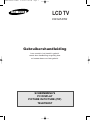 1
1
-
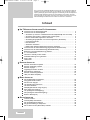 2
2
-
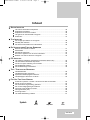 3
3
-
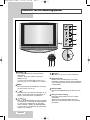 4
4
-
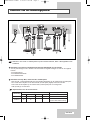 5
5
-
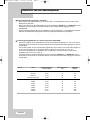 6
6
-
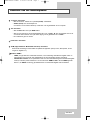 7
7
-
 8
8
-
 9
9
-
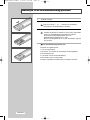 10
10
-
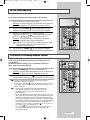 11
11
-
 12
12
-
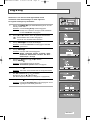 13
13
-
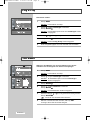 14
14
-
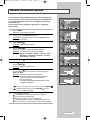 15
15
-
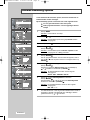 16
16
-
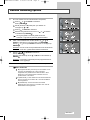 17
17
-
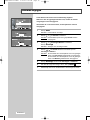 18
18
-
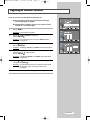 19
19
-
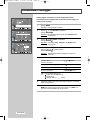 20
20
-
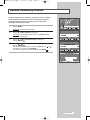 21
21
-
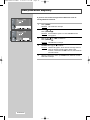 22
22
-
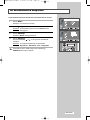 23
23
-
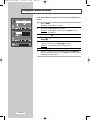 24
24
-
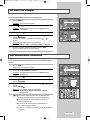 25
25
-
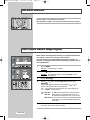 26
26
-
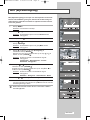 27
27
-
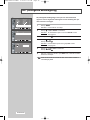 28
28
-
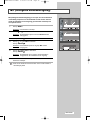 29
29
-
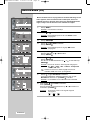 30
30
-
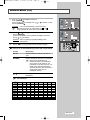 31
31
-
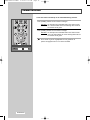 32
32
-
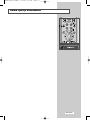 33
33
-
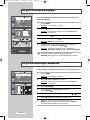 34
34
-
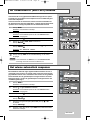 35
35
-
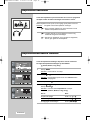 36
36
-
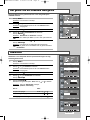 37
37
-
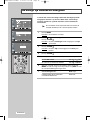 38
38
-
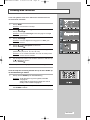 39
39
-
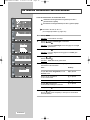 40
40
-
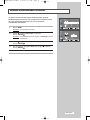 41
41
-
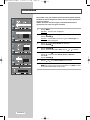 42
42
-
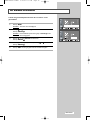 43
43
-
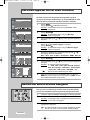 44
44
-
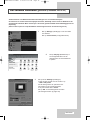 45
45
-
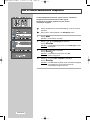 46
46
-
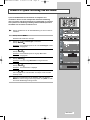 47
47
-
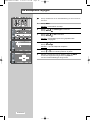 48
48
-
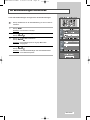 49
49
-
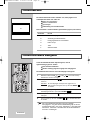 50
50
-
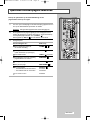 51
51
-
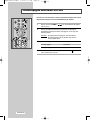 52
52
-
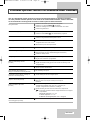 53
53
-
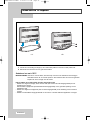 54
54
-
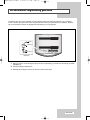 55
55
-
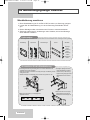 56
56
-
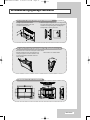 57
57
-
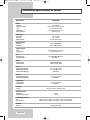 58
58
-
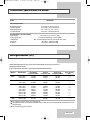 59
59
-
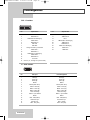 60
60
-
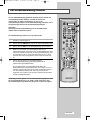 61
61
-
 62
62
-
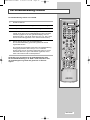 63
63
-
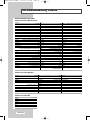 64
64
-
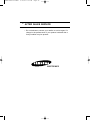 65
65